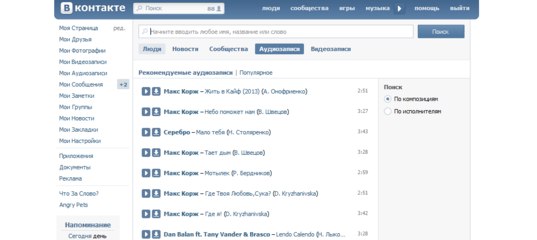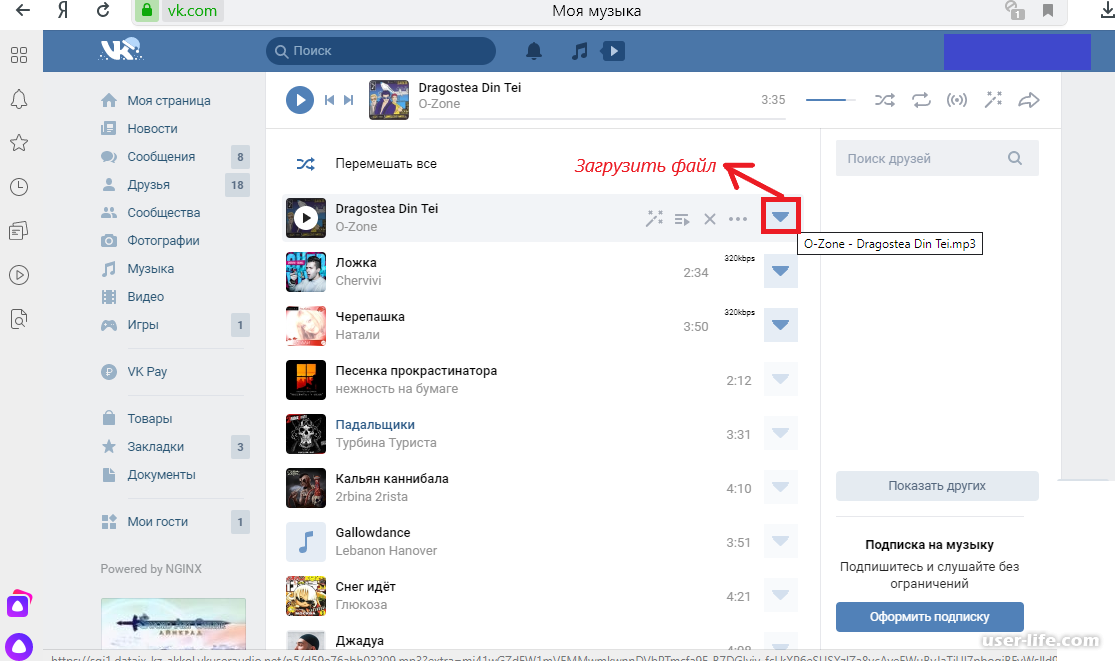Музыкальный плеер ВКонтакте — Help Mail.ru. Atom
Для удобства в Atom встроен музыкальный плеер ВКонтакте. С ним вам не нужно каждый раз переходить в свой аккаунт, чтобы включить трек, найти новую песню или увеличить громкость воспроизведения. Авторизуйтесь в плеере и слушайте музыку ВКонтакте, находясь на любой веб-странице.
Чтобы начать прослушивать музыку ВКонтакте:
- Нажмите в правом верхнем углу браузера и передвиньте переключатель напротив пункта «Отображать сервисы ВКонтакте».
- Справа от адресной строки появится значок. Нажмите на него → «Войти».
- Введите ваш логин и пароль от страницы ВКонтакте.
- Разрешите плееру доступ к данным вашей страницы.
Музыка с вашей страницы появится в плеере автоматически.
Управление музыкой
- Чтобы начать воспроизведение трека, нажмите справа от адресной строки.
- Чтобы воспроизвести следующий трек, нажмите .
Для управления громкостью, плейлистами и другими настройками откройте полную версию плеера.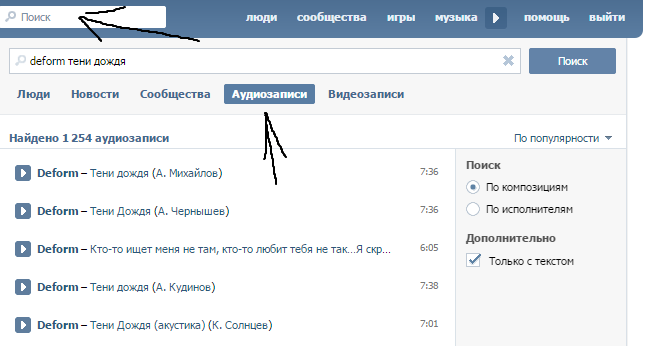
В полной версии плеера вы можете:
Воспроизводить предыдущий трек;
Ставить трек на паузу/возобновлять воспроизведение;
Регулировать уровень громкости воспроизведения;
Добавлять трек на свою страницу ВКонтакте в раздел «Музыка»;
Воспроизводить треки в случайном порядке;
Включить/выключить повторение одного и того же трека;
Транслировать музыку в статус на свою страницу, чтобы друзья видели, что вы сейчас слушаете.
Также в полной версии плеера вы можете искать новую музыку, ставить композиции в очередь на воспроизведение, переключаться между плейлистами.
Чтобы найти трек, которого нет в списке ваших аудиозаписей, введите его название в строку поиска и нажмите Enter или кнопку «Найти».
Разделы плеера
В полной версии плеера под строкой для поиска музыки вы можете найти 4 вкладки (раздела). Чтобы зайти в любой из разделов, нажмите на его название.
Моя музыка
В этом разделе отображаются все аудиозаписи с вашей страницы ВКонтакте.
Чтобы воспроизвести аудиозапись, нажмите кнопку слева от названия.
Чтобы удалить трек из списка ваших аудиозаписей, нажмите справа.
Чтобы поставить аудиозапись в очередь на воспроизведение, нажмите .
Плейлисты
Здесь отображаются все плейлисты, созданные на вашей странице ВКонтакте. Если у вас пока нет ни одного плейлиста и вы хотите создать новый:
- Нажмите на ссылку «Добавить плейлист»:
- В разделе «Плейлисты» на вашей странице ВКонтакте создайте новый плейлист, и он автоматически добавится в плеер в браузере.
Рекомендации
В раздел «Рекомендации» попадают плейлисты ваших друзей и сообществ, новинки и популярные композиции, а также треки, которые вы недавно прослушивали. Раздел создан, чтобы вам было проще искать хорошую музыку и открывать для себя новых исполнителей, при этом оставаясь верными своим музыкальным вкусам.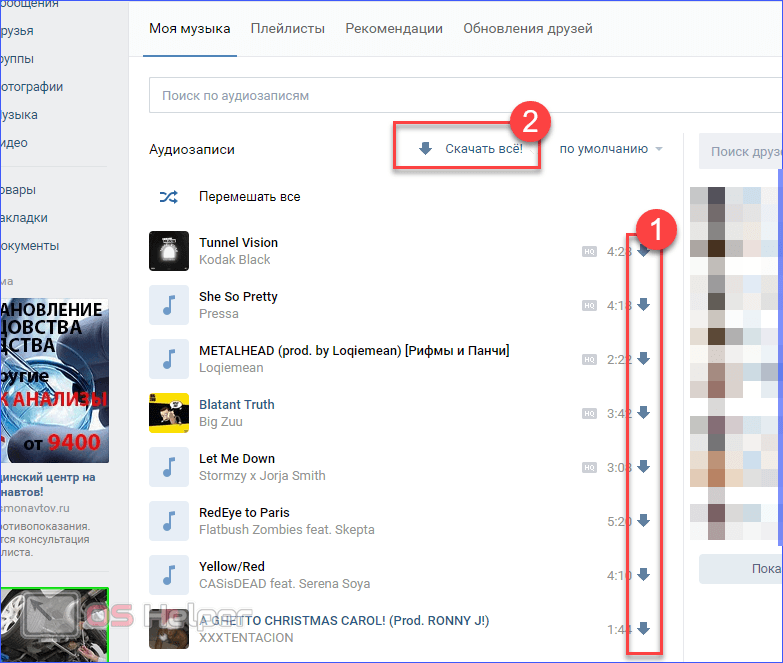
Текущий плейлист
Во вкладку «Текущий плейлист» попадает вся музыка из раздела, который был открыт до этого. Например, если вы прослушаете трек из раздела «Рекомендации», во вкладке «Текущий плейлист» отобразятся все композиции из раздела «Рекомендации». Если вы введете название трека или исполнителя в поисковую строку и нажмете , то во вкладке «Текущий плейлист» окажутся все результаты поиска по вашему запросу.
Как включить музыку в Дискорде, можно ли транслировать в Discord из ВК
Получать удовольствие от прослушивания приятной музыки свойственно многим, и геймеры, пользующиеся Дискордом, не исключение. Музыкальное сопровождение во время игры украсит сам процесс и добавит необходимые эмоции и запал для активных действий. Как же слушать музыку в Discord и транслировать ее другим пользователям? Какие возможности доступны геймерскому мессенджеру? Узнайте об этом далее.
Музыкальные боты
Существует целый ряд музыкальных ботов, цель которых состоит в воспроизведении музыки в Дискорде. Их функционал, возможности и способ управления могут отличаться, но цель использования одна – проигрывать музыкальные композиции. Выбрать одну из существующих программ можно на сайтах, где представлены разнообразные виртуальные помощники. Например, можно воспользоваться следующими сайтами:
Их функционал, возможности и способ управления могут отличаться, но цель использования одна – проигрывать музыкальные композиции. Выбрать одну из существующих программ можно на сайтах, где представлены разнообразные виртуальные помощники. Например, можно воспользоваться следующими сайтами:
- www.carbonitex.net;
- www.discordbots.org.
Конкретных ботов можно найти на их официальных сайтах. Например, музыкальный Wildbot можно скачать с сайта www.thesharks.xyz.
ВНИМАНИЕ! Для загрузки виртуального робота необходимо владеть правами администратора на сервере.
Чтобы установить бота себе на сервер, необходимо:
1. Войти на сайт, где размещен музыкальный помощник.
2. Нажать на кнопку со словом “Invite”.
3. В появившемся окне выбрать сервер, куда нужно поставить бота.
4. Нажать на кнопку «Авторизовать».
5. Подтвердите, что вы не робот.
Готово! Бот уже на сервере, и теперь можно с его помощью включить музыку в Дискорде.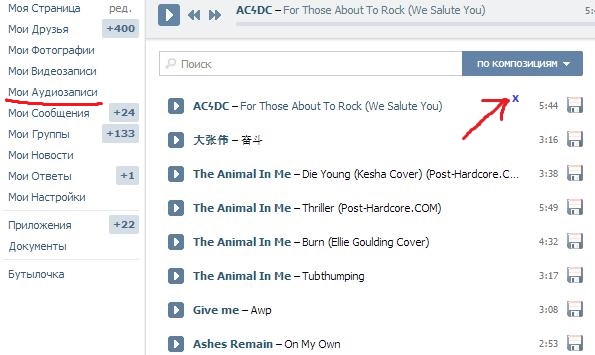
Трансляция треков через музыкального робота осуществляется при помощи специальных текстовых команд, которые индивидуальны для каждого бота. На примере Wildbot объясним, как воспроизводить музыку для участников на сервере в Дискорде. Для этого необходимо:
- Активизировать голосовой канал, к которому нужно подключить бота. Для этого нужно нажать на название соответствующего канала.
- В текстовом поле ввести команду ++voice и нажать ENTER.
- Далее пишем ++request [название песни или имя исполнителя] и жмем клавишу «Ввод». Название композиции или имя певца можно скопировать в интернете и вставить в текстовое поле.
Теперь из интернета всем участникам голосового чата будет воспроизводиться выбранная песня. Названия композиций и имена исполнителей можно вводить как на английском, так и на русском языке.
Чтобы отключить вещание музыки, нужно ввести в текстовое поле распоряжение ++leave-voice и нажать ENTER. Бот покинет канал и прекратит трансляцию.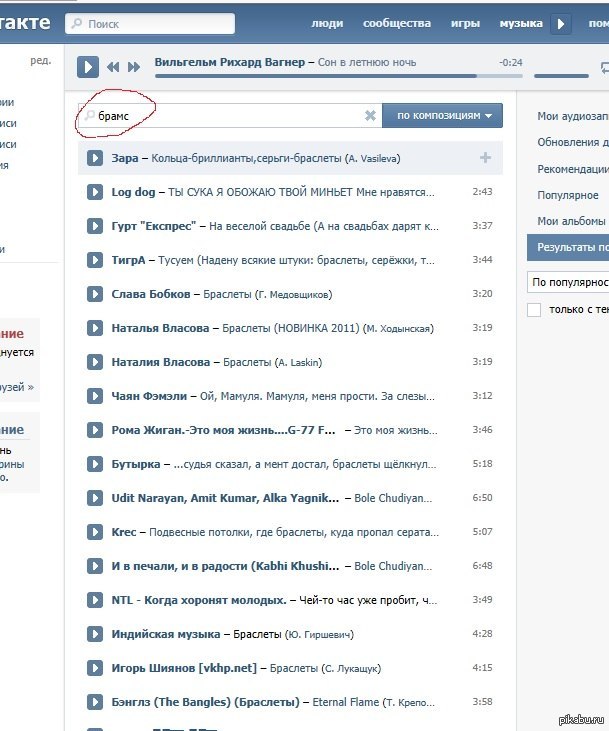
СПРАВКА! Инструкции по управлению конкретным роботом можно узнать на его сайте или непосредственно в Дискорде после его установки.
Трансляция через сторонние программы
Транслировать музыку в Дискорде можно, установив дополнительные программы. Одной из них является Virtual Audio Cable (VAC). С помощью нее и музыкального проигрывателя, например, AIMP, можно крутить любимые хиты через Дискорд. Музыка будет запускаться из имеющейся на компьютере. Этот способ кропотливей вышеописанного, но тоже имеет право на существование.
Недостаток данного метода состоит в том, что, запустив музыку в Discord, ее смогут слушать все участники голосового канала, кроме вас. Помимо этого, вы не сможете говорить в данном голосовом чате. Для решения проблемы необходимо создать дополнительный аккаунт в Дискорде и добавить его к вашему серверу. В итоге через дополнительную учетную запись будет идти вещание, а с помощью основной – общение в чате и прослушивание музыки.
После манипуляций с Дискорд-аккаунтами потребуется скачать Virtual Audio Cable.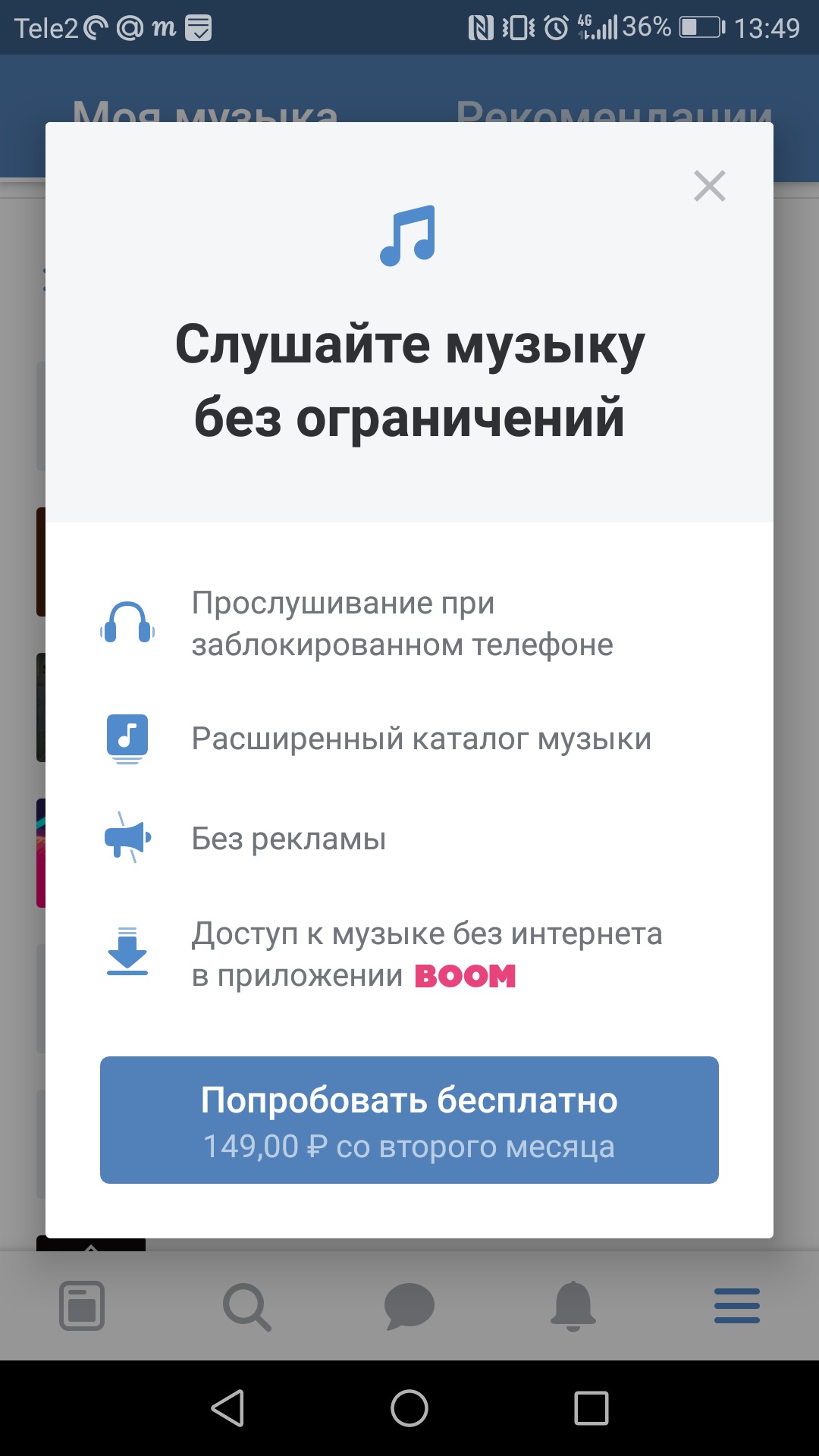 Это можно сделать, перейдя по ссылке: https://www.vb-audio.com/Cable/index.htm. Программа AIMP доступна для установки здесь: http://www.aimp.ru/.
Это можно сделать, перейдя по ссылке: https://www.vb-audio.com/Cable/index.htm. Программа AIMP доступна для установки здесь: http://www.aimp.ru/.
Вот что нужно сделать с Virtual Audio Cable:
- Заходим в папку VAC.
- Открываем файл vcctlpan.exe.
- Если внизу нет синей строчки с созданной линией, тогда нажимаем кнопку “Set”.
- Закрываем окно.
- В Панели управления на компьютере входим в раздел «Звук».
- Во вкладках «Воспроизведение» и «Запись» нажимаем правой клавишей мыши на пункте “Line 1” и выбираем команду «Включить».
Далее следует запустить AIMP и проделать 5 шагов:
1. Кликнуть на «Меню».
2. Выбрать «Настройки».
3. Войти во вкладку «Воспроизведение».
4. В «Параметрах воспроизведения» выбрать устройство, где будет текст “Line 1 (Virtual Audio Cable)”.
5. Нажать «Применить».
Теперь нужно войти в аккаунт Дискорда, специально созданный для трансляции музыки. В нем необходимо выполнить следующие действия:
- Войти в «Настройки пользователя», кликнув в левом нижнем углу на изображение шестеренки.

- Перейти в раздел «Голос и видео».
- В графе «Устройство ввода» выбрать “Line 1 (Virtual Audio Cable)”.
Далее можно воспроизвести имеющиеся треки через аудиоплеер. Их будут слышать все участники голосового канала, кроме того, кто их транслирует. Чтобы вещатель смог их слушать, ему нужно войти в мессенджер через свой основной аккаунт.
Чтобы выключить музыкальный режим на сервере, достаточно завершить работу аудиоплеера.
Музыкальный канал
Используя два вышеописанных метода, владелец сервера в Дискорде может создать специальные музыкальные каналы, кроме чисто диалоговых комнат для общения. В первом случае, когда приходится скачивать бота, выбор и загрузку очередной композиции может проводить любой участник сервера, имеющий доступ к голосовой комнате.
Второй способ, с использованием дополнительных программ, подразумевает запуск композиций на музыкальном канале только тем пользователем, который вещает со своего компьютера. Этот вариант хорош в случаях, когда пользователей на сервере много и у них разные музыкальные вкусы.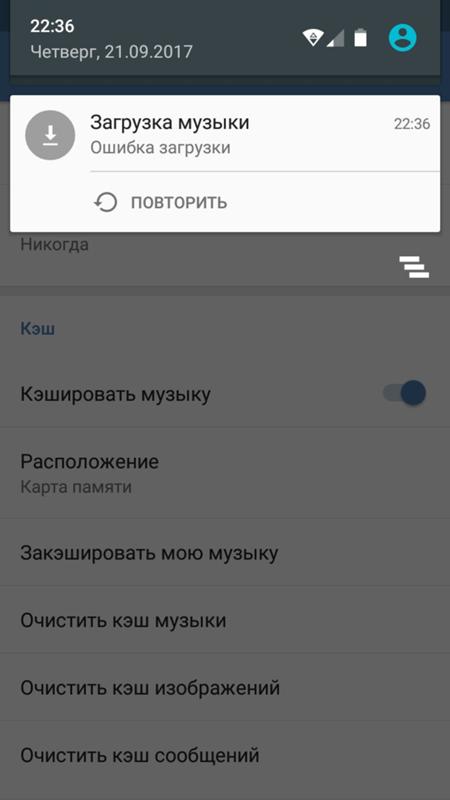
Чтобы избежать хаоса, управление песенным контентом находится в одних руках.
Музыкальные сервера
Существуют музыкальные сервера, на которых проигрывается музыка различных стилей и направлений. Количество участников некоторых из них может превышать 200 тысяч человек. Такие серверы можно найти на следующих интернет-страницах:
- https://discordbots.org/;
- https://server-discord.com/;
- https://discord-server.com/ru.
На примере сайта discordbots.org расскажем, как присоединиться к одному из музыкальных серверов. Для этого нужно:
1. Войти на сайт.
2. Вверху экрана перейти во вкладку “Discord Servers”.
3. В поисковой строке вписать слово “music” и нажать “Search”.
4. Из списка серверов выбрать понравившийся и нажать “Join”.
5. Затем “Join Server”.
6. Подтвердите, что вы не робот.
7. Нажмите «Присоединиться к [название выбранного сервера]».
После входа на сервер кликните на одном из голосовых каналов и наслаждайтесь музыкой.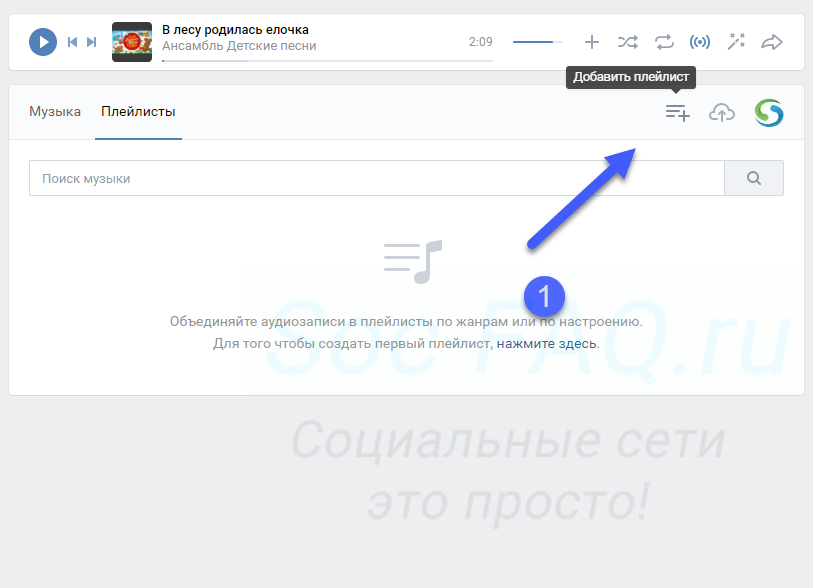 При наличии нескольких голосовых комнат можно переключаться между ними и слушать разные композиции.
При наличии нескольких голосовых комнат можно переключаться между ними и слушать разные композиции.
Чего не может Discord
Мессенджер Дискорд хотя и имеет широкие возможности для воспроизведения музыки, но у него есть и определенные ограничения. Например, транслировать песни из ВК пока не представляется возможным. Многие пользователи были бы рады, если бы разработчики создали такую возможность. Но пока остается лишь ждать и пользоваться другими возможностями для прослушивания музыки на мессенджере.
Геймеры также не могут скачивать музыку на Дискорд ни на русском, ни на английском, ни на каком другом языке. Такой возможности не предусмотрено. Многие игроки делали бы собственные плей-листы на мессенджере, но пока, увы, это невозможно.
САМОЕ ВАЖНОЕ! Игроки в Дискорде могут не только говорить между собой во время игры, но и прослушивать музыку на общем голосовом канале. В этом им помогут музыкальные боты и специальные программы, такие как Virtual Audio Cable и AIMP. Создавайте музыкальные каналы, присоединяйтесь к популярным серверам и наслаждайтесь любимыми хитами.
Создавайте музыкальные каналы, присоединяйтесь к популярным серверам и наслаждайтесь любимыми хитами.
Как настроить эквалайзер для музыки в социальной сети «ВКонтакте»
Многие пользователи «ВКонтакте» предпочитают именно эту социальную сеть всем другим подобным сервисам и мессенджерам во многом из-за того, что здесь имеется очень большая музыкальная коллекция с различными популярными треками, которые загружают на сайт сами пользователи. При этом музыка на этом сайте воспроизводиться через обычный плеер, который имеет не так уж много функций. Из-за этого некоторым пользователям не достает здесь специального эквалайзера для полноценной регулировки звука.
В этой статье мы рассмотрим особое решение от сторонних разработчиков с эквалайзером, который выполнен в виде дополнительного расширения для браузера.
Как настроить эквалайзер для музыки «ВКонтакте» на компьютере?
Подобного рода инструмент имеется только в полной компьютерной версии сайта. При этом в данной статье мы рассмотрим пример установки этого расширения конкретно для браузера Google Chrome, но и в других браузерах можно попробовать установить это или другое похожее расширение.
При этом в данной статье мы рассмотрим пример установки этого расширения конкретно для браузера Google Chrome, но и в других браузерах можно попробовать установить это или другое похожее расширение.
Сначала нужно перейти непосредственно на саму страницу данного расширения в специальном магазине Google Chrome, после чего здесь нужно кликнуть на «Установить», чтобы начать загрузку данного расширения. Оно установится в браузере после того, как пользователь подтвердит данное действие во всплывающем окне с уведомлением.
После этого можно зайти на сайт «ВКонтакте» и перейти через левое меню к пункту «Музыка». Далее в проигрывателе вверху страницы с музыкой рядом с ползунком громкости нужно кликнуть на новую появившуюся там кнопку, чтобы активировать функции установленного расширения. Здесь можно посмотреть биографию и описание исполнителя, а также слова песни (если они есть). Помимо этого, доступен также визуалайзер музыки. Чтобы далее перейти непосредственно к самому эквалайзеру, в окне с этим расширением требуется нажать на кнопку «Эквалайзер и эффекты».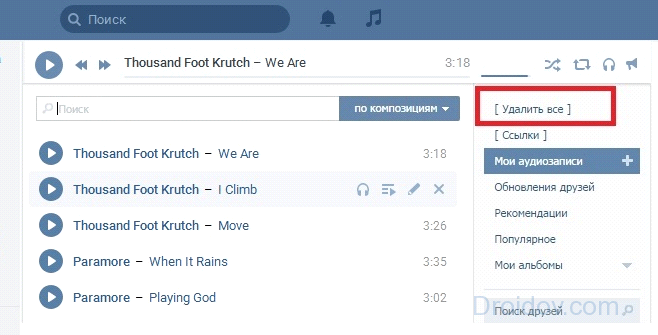
В открывшемся эквалайзере можно раскрыть специальный список, в котором появятся варианты с различными предустановленными параметрами звучания, которые соответствуют разным музыкальным жанрам. Вместе с тем, можно также и самостоятельно произвести настройку звука, двигая отмеченные в эквалайзере точки. Чтобы посмотреть список дополнительных эффектов, которые можно наложить на звук, следует нажать на соответствующую кнопку Effects.
Заключение
С помощью этого простого расширения можно действительно улучшить качество звука, либо изменить его должным образом, чтобы он соответствовал проигрываемому треку, а также здесь доступны другие дополнительные функции в виде описания исполнителя и добавляемых эффектов.
Как в вк сделать чтобы песни играли по порядку
как решить проблему — МирДоступа
Затронем ошибки, которые появляются при переключении музыки в приложении Вконтакте…
Много людей слушают музыку именно в приложении ВК исключительно по причине удобства, Но несмотря на высокую популярность приложения в нём случаются самые разнообразные ошибки, которые препятствуют комфортному прослушиванию треков.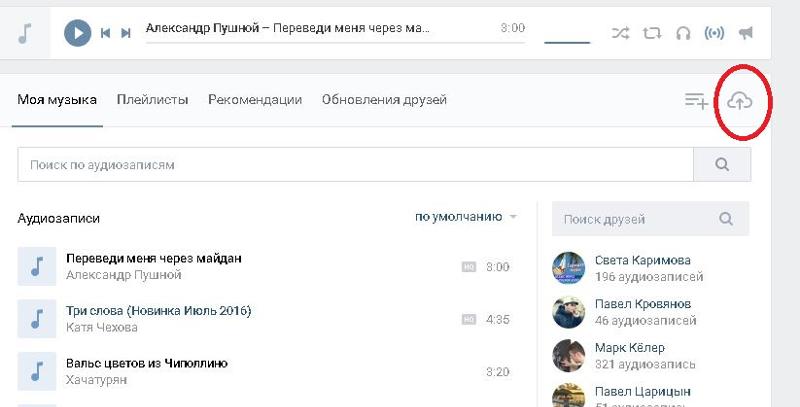
Чтобы понять почему музыка в приложении или на сайте Вконтакте перестала переключаться автоматически необходимо разобраться в причинах сбоя. Причин этих может быть много: начиная от устанавливаемых расширений и заканчивая проблемами браузера
Чтобы ответить на вопрос почему музыка в ВК не переключается сама попытаемся сформировать перечень самых частых ошибок, которые приводят к сбоям в работе музыке ВК.
Для начала необходимо проверить, работает ли музыка в другом браузере — запускаем Internet Explorer или Microsoft Edge так как 90% пользователей ими не пользуются, соответственно, никаких дополнительных настроек там не установлено. Если музыка ВК работает в Internet Explorer или Microsoft Edge, то проблема в браузере.
Если музыка не переключается сама, либо вообще не воспроизводиться в браузерах Internet Explorer или Microsoft Edge, то проблема скорее всего в компьютере. Берем смартфон, запускаем приложении ВК и пробуем запустить любой трек. Если он воспроизводиться и корректно переключается — продолжаем искать причину в компьютере
Если он воспроизводиться и корректно переключается — продолжаем искать причину в компьютере
- Проверьте есть ли звук на компьютере — иногда кабель наушников сидит в джеке не плотно, кроме этого звуковая карта может выйти из слота PCI. Проверьте также есть ли контакт между проводами от колонок и входом в звуковую карту;
- Проверьте не включен ли повтор текущего трека — часто пользователи ВК пользуются функцией повтора трека и забывают об этом;
- Flash-плеер должен иметь последние обновления — именно он отвечает за проигрывание музыки ВК;
- Необходимо отключить и деинсталлировать все расширения ВК, например, VK Download, VKOpt и другие. Часто именно они блокируют работу музыки ВК и мешают ее воспроизведению;
- Обновите браузер — старые браузеры не поддерживают воспроизведение музыки ВК;
- Сбои на стороне серверов ВК — после того как ВК выкупила Маил.ру такие неполадки случаются особенно часто, затрагивают они и воспроизведение музыки ВК;
- Выключите турбо режим — он блокирует все Flash-элементы для ускорения загрузки страниц и экономии трафика.

Музыка не переключается из-за низкой скорости интернета — браузер успевает сохранить прослушиваемую песню в буфер, а уже следующую — нет. Для решения данной проблемы необходимо сократить дистанцию до роутера и освободить подключение от ненужных соединений (скачивания фильмов, например).
На скорость интернета могут влиять даже соседи, которые нередко пользуются соединением без спроса. Иногда чтобы повысить скорость интернета необходимо перейти на другой тарифный план. В других случаях, в следствии особенностей геометрии помещения, пользоваться беспроводной передачей данных практически невозможно. В таких случая выход один — подключение по кабелю
Если музыка не воспроизводиться так как отсутствует подключение к интернету, то браузер успевает сохранить только текущий трек, а следующий — нет. Для решения данной проблемы нужно выяснить причины отсутствия интернета. Возможно отключено электричество, неисправен компьютер, роутер или другое сетевой оборудование.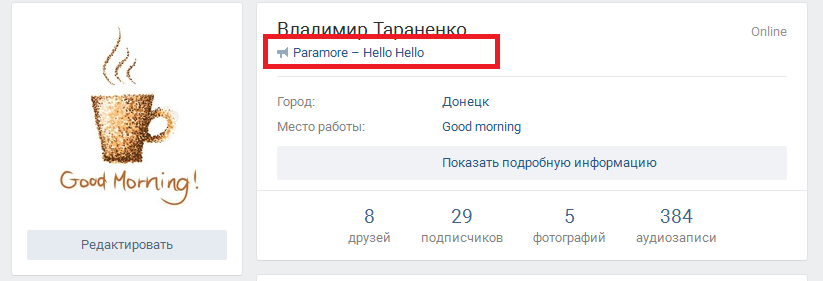 Нередко у пользователей ВК возникает задолженность перед провайдером, нельзя также забывать о проблемах на стороне провайдера.
Нередко у пользователей ВК возникает задолженность перед провайдером, нельзя также забывать о проблемах на стороне провайдера.
Музыка ВК не воспроизводится в браузере Опера
Идем в «Настройки», открываем вкладку «Сайты», далее — «Flash», находим пункт «Управление исключениями» и в нём выбираем пункт «Добавить адрес сайта» – прописываем сайт «vk.com», в графе «Поведение» выставляем опцию «Спросить».
Музыка ВК не воспроизводится в браузере Яндекс
Необходимо отключить дополнение «Антишок» в настройках желтого браузера — оно блокирует музыку ВК, а также видео на сторонних сайтах. Данная функция ограничивает поведение Flash-элементов в браузере.
Мой мир
Вконтакте
Одноклассники
как в вк сделать музыку по порядку
ВАЖНО! Для того, что бы сохранить статью в закладки, нажмите: CTRL + D
Задать вопрос ВРАЧУ, и получить БЕСПЛАТНЫЙ ОТВЕТ, Вы можете заполнив на НАШЕМ САЙТЕ специальную форму, по этой ссылке >>>
Музыка в вк – это еще одна причина почему я люблю этот замечательный сайт. Тут можно создавать и удалять плейлисты с музыкой, которая нравится.
Тут можно создавать и удалять плейлисты с музыкой, которая нравится.
Так вот, некоторые задаются вопросом, как удалить музыку в вк из моих аудиозаписей. Скажу сразу, что сделать это можно не такими уж и сложными способами, но обо всем по порядку.
Как вам известно, что сайт вк позволяет не только переписываться, но и делится музыкой, видео, самому создавать свои плейлисты, чтобы, затем, не искать любимых исполнителей.
Конечно же, я как меломан, собрал в своем плейлисте именно ту музыку, которая мне нравится. Но, очень часто бывает так, что музыка надоедает, и нам хочется немного изменить ее.
Чтобы изменить, можно добавить новых песен, благо тут ее просто море, если позволите океан. А можно удалить старые и не нужные треки, которые, по вашему, уже надоели. Так или иначе, мы рассмотрим все это, надеюсь, я не сильно затянул с вступлением.
Как удалить музыку в вк из моих аудиозаписей
Для начала нам нужно зайти на свою страницу и выбрать вкладку «Аудиозаписи».
Мы попадаем на страницу со своими аудиозаписями. Это и есть ваш плейлист из музыки, которая вам нравится. Хотя может вы из тех людей, которые добавляют все подряд, тогда данный пост вам в помощь, можете все почистить.
Теперь для удаления, нам нужно найти нужную аудиозапись и справа, сразу за ней, появится крестик. Когда мы на него наводим, то появляется надпись «Удалить аудиозапись».
Ну, ведь правда все просто? Не знаю, как вам, а мне данная процедура видится очень не сложной, хотя не спешите «бросать в меня помидоры», мол вы и так это знали. Дело в том, что мой ресурс читают самые разные люди, даже те, которые только осваивают компьютер.
Честно говоря, когда я регистрировался в контакте в 2008 году, я даже представить не мог, что он так затянет. Я думал, что буду заходить сюда раз в неделю, чтобы почитать сообщения от друзей, а тут, вот такое.
Сайт вк представляет множество полезных функций:
- общение с друзьями;
- просмотр видео;
- прослушка музыки;
- обмен фотографиями, картинками;
- время проведение в играх.

Редактирование аудиозаписей
Да, именно так, вы можете изменять название своих песен, например, если аудио вызывает у вас какие-то приятные ассоциации, то вы ее можете, соответственно, подписать. Конечно, из не совсем приятных новостей, следует сказать, что сайт вк борется с пиратством, поэтому некоторые песни удаляются администрацией.
Ну, не будем об этом, тут еще множество крутых песен. А удаляют они лишь единицы…
Например, вы можете изменить название трека, для этого, переходим в «Аудиозаписи», справа, от нужной нам песни, появляется значок карандаша. Наводим на него и у нас появляется запись «Редактировать аудиозапись» .
Теперь, мы можем изменить название песни и ее исполнителя.
Еще есть прикольная функция, о которой многие забывают. Вы можете ставить в очередь именно те песни, которые вам нравятся именно сейчас. О чем я? Например, вы слушаете 1 трек в своем списке, но вы хотите, чтобы вторым уже играл шестой трек.
Вы берете его и переносите на второе место. Вот, собственно, и все, ничего сложного.
Вот, собственно, и все, ничего сложного.
Вот такие рекомендации я могу дать вам сегодня. Сам активно использую сайт вк, очень люблю его и уважаю, действительно, он многофункционален. Я надеюсь, что пост, о том, как удалять и редактировать музыку в вк вам был полезен, по крайней мере, я старался указать все то, что знаю сам.
Удачи вам, друзья, пишите свои комментарии внизу, буду рад на все ответить.
С уважением, Юрий Ваценко!
Источник: http://vacenko.ru/kak-udalit-i-redaktirovat-muzyku-v-vk-iz-moix-audiozapisej/
Совершенно новый сервис аудиозаписей даёт широкие возможности при работе с Вашим плей-листом. Прослушивать музыку во ВКонтакте стало в разы удобнее!
Зайдя в раздел «Мои Аудиозаписи», Вы увидите совершенно новый дизайн и массу новых возможностей. Под «шапкой» сайта находится плеер, в котором есть все функции старого inline-плеера: проигрывание и пауза, перемотка, переход к следующей или предыдущей песне, управление громкостью, повтор композиции и транслирование треков в статус под именем в профиле.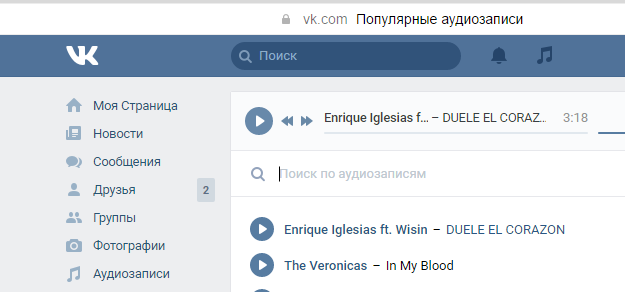
Также присутствует функция перемешивания треков. И теперь каждое второе нажатие на эту кнопку возвращает порядок песен в прежний вид.
Под плеером находится быстрый поиск, который ищет как по Вашим аудио, так и по всему сайту. Вы можете выбрать, где искать введённое слово/фразу: в имени исполнителя или в названии композиции.
При просмотре списка песен Вы можете заметить, что прокручивается лишь треклист, по аналогии с диалогами. Все остальные элементы сайта остаются на своих местах и не уходят за пределы экрана.
Работать с треклистом стало ещё проще. Теперь Вам не требуется входить в режим редактирования списка, чтобы переместить или переименовать песню. Редактирование информации осуществляется нажатием на соответствующую кнопку, которая появляется в правой части любой композиции при наведении на неё курсором мыши. Там же есть и кнопка для удаления материала. При случайном удалении у Вас будет возможность восстановить эту песню до перезагрузки страницы. Как и прежде, после удаления одной или нескольких песен Вы сможете быстро удалить все песни, загруженные за последнюю неделю. Перемещение аудиозаписей осуществляется простым перетаскиванием их курсором мыши. Чтобы начать проигрывание, необязательно целиться в иконку «play», достаточно нажать на любую область аудиозаписи, кроме названия композиции.
Загружать новые песни можно через правое меню в списке композиций — просто нажмите на плюсик напротив пункта с Вашими аудио. Лимит на размер загружаемого файла теперь составляет 200 МБ, что позволяет загружать аудиокниги, подкасты, DJ-сэты и прочие файлы с большим размером.
Многих порадует новость о том, что альбомы в аудиозаписях наконец можно перемещать, выстраивая их в нужном Вам порядке. Просто нажмите на альбом и тяните на необходимую позицию.
Для быстрого создания альбома нажмите плюсик напротив пункта «Мои альбомы». При наведении на любой из альбомов с правой стороны Вы увидите иконку для его редактирования.
Давайте названия альбомам, выбирайте песни, которые хотите в них поместить, — всё по-прежнему. Для быстрого добавления песни в альбом перетащите нужную аудиозапись к альбому. При перетаскивании песен в список альбомов появляется ещё один — «Неотсортированные». Доступа к нему нет, служит он лишь для быстрого удаления трека из какого-либо альбома.
В окне редактирования появилась папка «Без альбома», которая содержит в себе все неотсортированные песни.
В «шапке» сайта рядом с кнопкой «музыка» находится иконка «play», которая, соответственно, начинает проигрывание первой песни в Вашем списке. Если Вы уже слушаете какую-то композицию, Вы можете ставить её на паузу с помощью этой иконки. Если у Вас нет ни одной аудиозаписи, эта кнопка запустит проигрывание списка популярных песен.
На интернациональных версиях сайта «шапка» теперь выглядит так же. Шестерёнка убрана.
Пролистав страницу вниз, Вы заметите появившийся inline-плеер. Этот плеер больше нельзя перемещать по странице. Нажав на него, Вы откроете полнофункциональный треклист со всеми возможностями. Таким образом, доступ к проигрываемой музыке у Вас будет всегда и на любой странице.
Одна из важных особенностей этого плеера заключается в том, что перемещение песен в том порядке, в котором Вы их хотите слушать, никак не влияет на порядок в разделе аудиозаписей. Вы, как и прежде, можете быстро добавить прослушиваемую песню себе в треклист — просто кликните на inline-плеер и нажмите плюсик. Кнопка «музыка» в «шапке» сайта открывает такой же треклист.
Если у Вас есть медиа-клавиатура, Вы можете воспользоваться ею для управления плеером (только в браузере Google Chrome).
Стоит отметить, что inline-плеер появляется на мониторах с разрешением более 830 пикселей по ширине. Если разрешение Вашего монитора составляет от 830 пикселей до 1024 пикселя по ширине, плеер будет расположен в левом нижнем углу.
Плеер также обрёл новый вид в записях на стене и в новостях, в блоке с аудиозаписями, в личных сообщениях, на wiki-страницах и в заметках.
В блоках с аудио, которые расположены в профилях и сообществах, длинные названия песен обрезаются на первой строчке, а не переносятся на следующую, как это было ранее. Чтобы просмотреть полное название композиции, просто наведите на неё курсор мыши.
Мобильная версия сайта не отстаёт от основной и тоже даёт возможность прослушивать как свои аудиозаписи, так и аудиозаписи других пользователей и сообществ. Более того, как и в полной версии, Вы можете свободно перемещаться по сайту, музыка при этом будет проигрываться не прерываясь. А с помощью новой возможности свернуть любую страницу и перейти к меню, Вы всегда сможете быстро переключиться к плей-листу.
Источник: http://vk.com/page-2158488_44011104
Как создать плейлист в ВК
В разделе «Моя музыка» в верхнем правом углу есть такой значек:
После нажатия на него откроется окно создания плейлиста.
Обязательно нужно вписать название (иначе плейлист просто не сохраниться), остальные поля и обложку по желанию.
К тому же, это всё можно отредактировать (изменить) в любой момент.
Далее, нажимаем «Добавить аудиозаписи», после чего откроется список со всеми аудиозаписями имеющимися в вашей «Музыке».
Напротив каждого трека есть пустой кружочек.
Чтоб добавить нужный трек в плейлист надо поставить в этот кружок галочку (кликом)
Для удобства вы можете там же воспользоваться формой поиска по вашей «Музыке» или выбрать песни из других своих плейлистов.
После выбора нужных композиций не забудьте «Сохранить»
Как редактировать плейлист ВК
В шапке каждого плейлиста есть значек «карандаша» — это кнопка его редактирования.
В открывшемся окне вы можете
- менять название, обложку, описание
- добавлять музыку (через пункт «Добавить аудиозаписи»)
- удалять музыку (убирая галочки)
- Удалить весь плейлист целиком
— В шапке плейлиста ВК есть значек «Корзины»
— В самом низу редактирования есть кнопка «удалить плейлист»
Плейлист ВК можно добавить на стену или в группу, для этого в его шапке есть знак «громкоговоритель»
Как редактировать песню в ВК
В плейлисте ВК можно редактировать каждую песню по отдельности.
Для этого нужно выделить нужный трек (навести на него мышкой), рядом с ним появятся кнопки редактмрования
- значек «карандаш» — редактирование названия, описания, жанра, обложки и включение/отключение поиска по музыке в вк
- значек «многоточие» — удаление из плейлиста, перемещение или копирование в другой плейлист
Удаление, копирование или перемещение трека в плейлистах осуществляется добавлением/удалением галочки около названия нужных плейлистов
На фото один и тот же трек добавлен сразу в 2 плейлиста путем добавления «птички»
! Таким же способом можно добавить к себе в плейлисты трек с чужого аккаунта.
Как скрыть плейлист в ВК
Если хотите скрыть свою музыку первым делом проверьте не включена ли у вас трансляция
Значек в верхнем правом углу раздела «Музыка»
Скрыть плейлист ВК можно через настройки приватности (так же как и музыка в целом)
Заходим «Настроки» — «Приватность» — «Кто видит список моих аудиозаписей»
После внесения изменений новые настройки сразу вступят в силу и ваши плейлисты будут скрыты от просмотра другими пользователями ВК.
Есть вопросы? Вы можете задать их на ФОРУМЕ.
Источник: http://faq-media.ru/index/plejlist_v_vk/0-166
Вконтакте имеет немалую базу аудиозаписей, которая регулярно обновляется и увеличивается за счет пользовательского контента. Найти интересующую песню достаточно просто, используются привычный поиск. Но иногда требуется изменить название песни, которую хочется добавить в плейлист.
Как переименовать аудиозаписи в ВК
Изменить имя для музыкальной композиции просто. Пользователю для этого не нужно самостоятельно загружать мелодию, как это происходит в случае с видеороликами.
- Перейдите в ВК и авторизируйтесь, после чего откройте раздел «Музыка» в левом меню.
- Выберите, какую требуется переименовать аудиозапись. Найдите её через поиск, или если она уже имеется в плейлисте, наведите на нее курсор. Щелкните по значку редактирования.
- В открывшемся окошке можно ввести желаемое название для композиции, а также указать исполните и текст песни. Изменения будут сохранены и показаны для всех, кто будет искать эту же мелодию.
Поменять заголовок и прочие параметры для аудиозаписи достаточно просто. Эта функция особенно актуальна в случае, если изначально название песни было записано неверно. Этот функционал доступен и для пользователей iPhone и Android через официальное приложение.
Источник: http://tvoyvk.ru/kak-izmenit-nazvanie-pesni-v-vk/
Чтобы переместить аудиозапись «ВК», нужно зайти в эти самые Аудиозаписи, и просто мышкой зажать трек и двигать его в любое место в общем списке песен. Как на компьютере вы перемещаете мышкой файлы по рабочем столу, так же и тут: схема аналогичная. Перемещать можно только свои Аудиозаписи, Аудиозаписи других пользователей переместить нельзя.
Чтобы отредактировать аудиозапись «ВК», нужно мышкой навести на необходимую композицию и выбрать пункт Редактировать — он появится в форме карандашика, справа, прямо левее значка Удалить аудиозапись.
Затем в появившемся окошке редактируете песню так, как душе угодно. Можно даже внести текст или перевод песни, если она на иностранном языке. Не забыть нажать на Сохранить после всех внесенных изменений.
Источник: http://www.bolshoyvopros.ru/questions/2392212-kak-peremestit-i-redaktirovat-audiozapis-v-socialnoj-seti-vkontakte.html
Как поставить музыку в статус в вк
Здравствуйте, уважаемые читатели! Сейчас с помощью социальной сети Вконтакте можно показать своим подписчикам и друзьям, какое у вас настроение в текущий момент. Для этого достаточно или написать заметку на стене, или добавить статус, чтобы его увидели другие люди.
Но настроение меняется каждый день, а иногда и каждый час. И что в этом случае? Переписывать регулярно статус?! Можно, конечно, но есть и другой вариант. Если вы настоящий меломан и привыкли слушать музыку Вконтакте, то по тому, какая композиция воспроизводится, можно понять ваше состояние.
Так что давайте рассмотрим, как в статус вк поставить музыку. Сделать это можно как на компьютере, так и используя свой смартфон. Ну а если нажали что-то не то и теперь хотите убрать музыку из статуса, то скажу, какую галочку нужно убрать.
Ставим песню в статус с компьютера
Поставить песню в статус Вконтакте используя ПК можно несколькими способами.
Первый: откройте главную страничку своего профиля и кликните по кнопке «изменить статус», что находится под именем. Если он у вас был, то просто нажмите по нему.
Дальше нужно поставить галочку в поле «Транслировать музыку» и «Сохранить» изменения.
Чтобы прекратить трансляцию музыки, сделайте все тоже самое, только галочку снимите, если она стоит в указанном пункте.
Второй способ: слева перейдите в раздел «Музыка» и включите воспроизведение нужной композиции.
Найти в данной соцсети можно почти все песни, но, если у вас это не получается, тогда добавьте музыку Вконтакт сами, воспользовавшись нашей инструкцией.
Теперь в области плеера справа наведите курсор мышки на кнопку, которая по виду напоминает найденную сеть Wi-Fi. Когда появится всплывающее окно, поставьте в нем птичку напротив пункта «На мою страницу».
Если у вас есть группы, которые создавали вы, или которые вы администрируете, то они также будут показаны в данном списке. Можете поставить галочку напротив нужной, тогда и в статусе выбранного сообщества будет показана песня, которую слушаете в текущий момент.
Любой из этих способов, поможет добавить прослушиваемую музыку в статус вашей страницы. Выглядеть это будет следующим образом.
Если кто-то из друзей или любой другой пользователь кликнет по данной композиции и начнет ее слушать, то вы это увидите – напротив появится значок в виде наушников, а наведя на него курсив можно посмотреть, кто именно к вам присоединился.
Добавляем песню в статус с телефона
Сделать музыку статусом вк получится и с помощью смартфона. Если у вас открыт список песен, то напротив проигрываемой нажмите на три точки.
Дальше нажмите на кнопку, напоминающую Wi-Fi.
Установите галочку в строчке «Моя страница». Ниже отображается список ваших групп – в них тоже можете транслировать музыку в статусе. Сохраняйте изменения, кликнув «ОК».
Если же открыто окно проигрывателя, то в нем нажимайте на три точки рядом с кнопками пауза и перемотка.
Откроется такое же окошко, как показано выше. Жмите в нем на кнопку трансляции и отмечайте галочкой нужный пункт.
Для того, чтобы убрать из статуса песню, повторите все описанные шаги, только галочки снимите.
Вот теперь вы знаете, как в статус вк поставить музыку и прекратить ее там показывать, если сделали это по ошибке.
Обратите внимание, показываться будет только проигрываемая на данный момент песня, как только вы ее перестанете слушать статус, или снова станет пустым, или в нем будет отображаться ранее добавленная запись.
Если у вас возникают проблемы с прослушиванием музыки в фоновом режиме, тогда хочу заметить, что здесь сами разработчики вк ограничили время 30 минутами в день. Чтобы слушать песни дольше, необходимо оформить подписку на музыку Вконтакте.
Всё о музыкальных плейлистах ВКонтакте
Перейти к содержимому
- Главная
- Свежие темы
- Спросить
- Поиск
- Правила
- Новости zismo
- Магазин
- Рефералы
- Еще
Как считаются прослушивания трека (альбома) вКонтакте?
ВК является одним из главных источников трафика и прослушиваний для музыкантов в России, поэтому знать аналитику по трекам для этой платформы особенно важно. В базовом варианте статистика есть для релизов и плейлиста, её можно увидеть на обложке или при просмотре релиза.
Счётчик прослушиваний плейлистаНо при этом алгоритм подсчёта прослушиваний нигде не описан. Что именно считается прослушиванием, как учитываются повторные включения трека? Эти вопросы я и задал поддержке ВК. Суть ответа вкратце: алгоритм подсчёта мы вам не скажем, но каждое реальное прослушивание увеличивает счётчик.
- Считаются только прослушивания других пользователей, не автора
- Подсчет идёт от каждого обращения к трекам плейлиста (релиза). По моим замерам срабатывает прослушивание любого трека в течение нескольких секунд.
- Можно включить один трек плейлиста, переключиться на другой плейлист, потом вернуться на другой трек первого плейлиста. У первого плейлиста будет добавлено два прослушивания (за каждое включение).
- Для официальных релизов, залитых в Boom, прослушивания в мобильном приложении отображаются внизу (см. скриншот ниже), для плейлистов — вверху.
Если у вас есть дополнительная достоверная информация про прослушивания, пишите ее в комментариях. Хорошего вам стриминга!
Поделиться статьей:
как решить проблему — МирДоступа
Затронем ошибки, которые появляются при переключении музыки в приложении Вконтакте…
Много людей слушают музыку именно в приложении ВК исключительно по причине удобства, Но несмотря на высокую популярность приложения в нём случаются самые разнообразные ошибки, которые препятствуют комфортному прослушиванию треков.
Чтобы понять почему музыка в приложении или на сайте Вконтакте перестала переключаться автоматически необходимо разобраться в причинах сбоя. Причин этих может быть много: начиная от устанавливаемых расширений и заканчивая проблемами браузера
Чтобы ответить на вопрос почему музыка в ВК не переключается сама попытаемся сформировать перечень самых частых ошибок, которые приводят к сбоям в работе музыке ВК.
Для начала необходимо проверить, работает ли музыка в другом браузере — запускаем Internet Explorer или Microsoft Edge так как 90% пользователей ими не пользуются, соответственно, никаких дополнительных настроек там не установлено. Если музыка ВК работает в Internet Explorer или Microsoft Edge, то проблема в браузере.
Если музыка не переключается сама, либо вообще не воспроизводиться в браузерах Internet Explorer или Microsoft Edge, то проблема скорее всего в компьютере. Берем смартфон, запускаем приложении ВК и пробуем запустить любой трек. Если он воспроизводиться и корректно переключается — продолжаем искать причину в компьютере
- Проверьте есть ли звук на компьютере — иногда кабель наушников сидит в джеке не плотно, кроме этого звуковая карта может выйти из слота PCI. Проверьте также есть ли контакт между проводами от колонок и входом в звуковую карту;
- Проверьте не включен ли повтор текущего трека — часто пользователи ВК пользуются функцией повтора трека и забывают об этом;
- Flash-плеер должен иметь последние обновления — именно он отвечает за проигрывание музыки ВК;
- Необходимо отключить и деинсталлировать все расширения ВК, например, VK Download, VKOpt и другие. Часто именно они блокируют работу музыки ВК и мешают ее воспроизведению;
- Обновите браузер — старые браузеры не поддерживают воспроизведение музыки ВК;
- Сбои на стороне серверов ВК — после того как ВК выкупила Маил.ру такие неполадки случаются особенно часто, затрагивают они и воспроизведение музыки ВК;
- Выключите турбо режим — он блокирует все Flash-элементы для ускорения загрузки страниц и экономии трафика.
Музыка не переключается из-за низкой скорости интернета — браузер успевает сохранить прослушиваемую песню в буфер, а уже следующую — нет. Для решения данной проблемы необходимо сократить дистанцию до роутера и освободить подключение от ненужных соединений (скачивания фильмов, например).
На скорость интернета могут влиять даже соседи, которые нередко пользуются соединением без спроса. Иногда чтобы повысить скорость интернета необходимо перейти на другой тарифный план. В других случаях, в следствии особенностей геометрии помещения, пользоваться беспроводной передачей данных практически невозможно. В таких случая выход один — подключение по кабелю
Если музыка не воспроизводиться так как отсутствует подключение к интернету, то браузер успевает сохранить только текущий трек, а следующий — нет. Для решения данной проблемы нужно выяснить причины отсутствия интернета. Возможно отключено электричество, неисправен компьютер, роутер или другое сетевой оборудование. Нередко у пользователей ВК возникает задолженность перед провайдером, нельзя также забывать о проблемах на стороне провайдера.
Музыка ВК не воспроизводится в браузере Опера
Идем в «Настройки», открываем вкладку «Сайты», далее — «Flash», находим пункт «Управление исключениями» и в нём выбираем пункт «Добавить адрес сайта» – прописываем сайт «vk.com», в графе «Поведение» выставляем опцию «Спросить».
Музыка ВК не воспроизводится в браузере Яндекс
Необходимо отключить дополнение «Антишок» в настройках желтого браузера — оно блокирует музыку ВК, а также видео на сторонних сайтах. Данная функция ограничивает поведение Flash-элементов в браузере.
Мой мир
Вконтакте
Одноклассники
Почему не играет музыка в ВК на Андроиде: шаг за шагом
В социальной сети «ВКонтакте» раздел «Музыка» является одним из самых посещаемых. Поэтому, давайте разберемся, что делать, если все или отдельные треки перестали воспроизводиться. Первым делом проверим звук и сами композиции. Громкость выкручена на максимум, музыка не удалена по обращению правообладателя, а результата нет? Причины, по которым не играет музыка во «Вконтакте» на «Андроиде» могут быть следующими:
Проблемы со стороны ВК
«ВКонтакте» – крупнейшая российская социальная сеть с разветвленной инфраструктурой. Ее серверы, расположенные в разных странах мира, как и любые другие устройства, время от времени нуждаются в ремонте, профилактике, настройке. А бывает, что ошибаются разработчики, внося очередные обновления в свой продукт, и тогда музыка так же становится недоступна.
Решение проблемы:
Запустите аудиозаписи на другой странице. Например, композиции любого сообщества или плей-лист друга. Если там звук появился, значит, проблемы со стороны социальной сети, и вам остается лишь ждать, когда их устранят. Если музыка не воспроизводится нигде, опробуйте другие решения, предложенные ниже.
Проблемы с интернетом
Если у вас неожиданно перестали воспроизводиться музыкальные композиции, проверьте скорость входящего интернет соединения. Для воспроизведения мультимедийного контента оно должно быть быстрым и стабильным. Если же это не так, звук будет прерываться, воспроизводиться рывками или же вообще отсутствовать.
Решение проблемы:
Измерьте скорость входящего интернет-соединения при помощи соответствующего сервиса, например, «Яндекс Интернетомера». Если она меньше 1-2 Мбит/сек, самое время обратиться к провайдеру или попробовать подключиться к другой сети. Если же послушать музыку хочется прямо сейчас, а другие wi-fi точки не доступны, попробуйте включить композицию и сразу же поставить ее на паузу. Дождитесь, пока закончится прогрузка (для трека длиной 2-5 минут обычно хватает пары минут), и можете включать.
Конфликт с Flash Player
В последние несколько лет крупные игроки интернет-рынка постепенно отказываются от Flash Player в пользу передовых стандартов HTML5, WebGL и WebAssembly. К 2020 году планируется полный отказ от поддержки этой технологии, в т.ч. и компанией-разработчиком. Поэтому на многих сайтах файлы на основе «флэш» работают некорректно или не работают вовсе. В основном это касается видео и приложений. Однако и с музыкальным контентом случаи подобных неполадок известны.
Решение проблемы:
Если у вас не запускаются отдельные композиции в ВК из-за проблем с Flash Player, оптимальный вариант решения проблемы – удалить данные треки, заменив их аналогичными из поисковой выдачи социальной сети. Чтобы это сделать:
- Открываем сайт или приложение ВК и переходим в раздел «Моя музыка».
- В списке композиций находим проблемный трек и жмем на значок в виде вертикального ряда из 3 точек, расположенный напротив нее.
- В появившемся меню выбираем «Удалить из моей музыки».
- Вбиваем в поисковой строке полное или частичное название композиции.
- Находим в предложенном перечне подходящую, проверяем ее на работоспособность, жмем на «три точки».
- В появившемся меню выбираем «Добавить в мою музыку».
Другой вариант – обновить Flash Player. Для этого в «Настройках» открываем раздел «Безопасность» и ставим галочку напротив пункта, разрешающего установку приложений из неизвестных источников.
Следующий шаг – скачка программы. Переходим на сайт Adobe и ищем версию плеера для вашей версии Android. Когда загрузка apk-файла завершится, открываем его и инсталлируем, как любое другое приложение. Однако учтите, даже после обновления нет никаких гарантий, что Flash player будет работать, как должно. С каждым днем все больше сайтов и участников интернет-рынка отказываются от этой технологии. А отсутствие поддержки со стороны разработчика делает ее уязвимой для крэкеров и других злоумышленников. Поэтому, данный метод используете вы на свой страх и риск.
Сбой браузера/приложения
Виной неполадки может быть и браузер (или приложение), через который вы заходите в социальную сеть. Возможно, установленная версия программы повредилась (скажем, из-за вирусов) или морально устарела, потому и не может выполнять заданные пользователем команды (в данном случае – воспроизведение музыки).
Решение проблемы:
- Открываем системные настройки телефона (как правило, значок изображается в виде шестерни) и ищем там раздел «Приложения».
- В списке установленных программ щелкаем по браузеру или «ВКонтакте».
- В открывшемся окне последовательно нажимаем «Очистить кэш», «Стереть данные» и «Удалить».
- Заходим в Play Market и заново устанавливаем приложение. Запускаем музыку.
Если не можете найти страницу для скачки, откройте раздел «Мои приложения и игры» в Play Market и перейдите на вкладку «Библиотека». Искомое приложение можно будет установить оттуда.
Нехватка памяти
Если физическая или оперативная память устройства переполнена, оно начнет ощутимо подтормаживать. Это тоже довольно распространенная причина, почему на «Андроиде» не играет музыка во «ВКонтакте». Поэтому, если вы столкнулись с подобными симптомами, самое время разгрузить «оперативку» и почистить кэш.
Решение проблемы:
Первым делом освободим оперативную память. Воспользуемся идущей по умолчанию программой очистки (как правило, на ярлыке изображена метла, корзина или что-то подобное) или любой, предлагаемой Play Market по запросам: «Оптимизация памяти», «Очиститель памяти» и т.п.
Если подобных предустановленных приложений нет, а устанавливать что-то со стороны не хочется, остановить приложения, запущенные в фоновом режиме можно вручную. Для этого:
1. Заходим в «Настройки» и открываем раздел «Приложения».
2. Переключаемся на вкладку «Работающие».
3. Щелкаем по тому приложению, что хотим отключить, и в открывшемся окне жмем «Остановить».
Чтобы удалить временные файлы, подгружаемые программой, делаем все то же самое, только на 3 шаге нажимаем на «Очистить кэш».
Или, если требуется очистить сразу весь системный кэш, поочередно открываем разделы «Настройки» и «Память».
В появившемся списке ищем пункт «Кэш», соглашаемся на удаление. Готово!
Заражение системы вирусами
«Майнеры», «черви» и аналогичные вредоносные программы стараются сделать свою активность максимально неприметной для пользователя. Однако есть и такие вирусы, что демонстративно выводят из строя одну или несколько часто используемых систем, вынуждая юзера заплатить, установить стороннее ПО или выполнить другое действие, необходимое крэкеру.
Решение проблемы:
Сканируем систему антивирусом, находим вредоносные элементы и удаляем их. Если вирусы действительно обнаружились, однако в вопросе восстановления звука это не помогло, попробуйте откатить систему к исходному состоянию («Параметры» – «Восстановление и сброс» – «Возврат к заводским настройкам») или переустановить само приложение, через которое заходите в ВК.
Блокировка загрузки антивирусником
Иногда в ограничении прослушивания аудио через интернет виновато антивирусное ПО. Отдельные антивирусы (в числе которых NOD32 и «Касперский») оснащены функцией сканирования сетевого трафика. Если песня или музыка по какой-то причине кажутся им подозрительными, они попросту блокируют воспроизведение.
Решение проблемы:
Если причина отсутствия звука кроется именно в этом, есть 2 пути решения:
- Временный: отключить сканер трафика на то время, пока вы будете прослушивать композиции.
- Постоянный: добавить сайт в список исключений (только если вы на 100% уверены в его безопасности).
Как это сделать? Ответ зависит от того, каким именно антивирусом вы пользуетесь. В «Касперском» для этого нужно зайти в разделы «Защита» и «Дополнительно». Для других антивирусных программ инструкции можно найти в интернете.
Хотя изначально социальная сеть ограничивает возможность скачивания музыки со своих страниц, в сети есть десятки приложений, позволяющих сделать это в один клик. Однако даже после скачки нет гарантии, что вы сможете насладиться любимыми мелодиями. Причины тому могут быть разные:
- Слишком длинные названия песен
Некоторые аудиоплееры (в т.ч. тот, что по умолчанию используется на Android) не воспроизводят композиции, длина которых превышает 10-12 символов (для вашего случая это значение может быть еще меньше). Чтобы переименовать трек, откроем его через проводник. Затем зажмем и будем удерживать, пока не появится меню действий. Выберем пункт «Переименовать» (может быть скрыт в дополнительном подменю, изображенном в виде 3 точек).
Если скорость соединения с интернетом оставляет желать лучшего, файл во время скачки может повредиться или загрузиться не полностью. В этом случае достаточно повторить скачку трека, и проблема будет решена.
- Неподдерживаемый формат
По умолчанию большинство загрузчиков скачивают музыкальные файлы в формате mp3. Однако некоторые из них (или вирусы) могут менять расширение композиций без вашего ведома на те, что плером не поддерживаются. Чтобы удостовериться в этом, откройте страницу плеера в Play Market (или подробное описание программы) и проверьте, есть ли формат вашего файла в списке допустимых. Если нет – смените загрузчик и попробуйте загрузить композицию заново.
- Проблема с файлом nomedia
Чтобы сообщить программам, что содержимое определенной папки не нужно индексировать, система создает в ней файл .nomedia, который скрывает отдельные или все позиции из списка воспроизведения. Чтобы плееру были видны все треки, просто удалите этот файл и перезагрузите программу
Пожаловаться на контентКак вернуть раздел с музыкой в приложение «ВКонтакте» на iPhone и iPad без джейлбрейка
В последней версии приложения «ВКонтакте» для iOS пропала функция прослушивания музыки. Об этом свидетельствуют данные в описании обновлений и подтверждают пользователи, установившие программу.
Таким образом после обновления или загрузки клиента «ВКонтакте» после 11 февраля пользователи официально не могут слушать аудиозаписи. На самом деле разработчики приложения оставили «закладку», позволяющую получить доступ к музыкальной коллекции. Причем, доступны не только музыкальные треки со страницы пользователя, но и работает поиск по всей базе «ВКонтакте».
Для того чтобы слушать музыку во «ВКонтакте», нужно в строке поиска ввести запрос «vk.com/audio» и нажать на «Открыть ссылку». На iPad данный способ не работает. Пользователи планшетов могут воспользоваться неофициальным клиентом по этой ссылке. В нем есть полный доступ к музыке «ВКонтакте».
Как стало известно, исключение раздела с музыкой из приложения «ВКонтакте» произошло по требованию Apple, которая грозилась в противном случае исключить клиент из App Store.
«Мы сожалеем, что в результате непрозрачной политики компании Apple наши пользователи будут лишены возможностей музыкального стриминга в мобильных приложениях на этой платформе, а тысячи исполнителей, групп композиторов, диджеев и музыкальных компаний, загрузивших свою музыку в социальную сеть, не смогут донести её до своих слушателей на мобильных приложениях VK под iOS», — сообщил пресс-секретарь соцсети Георгий Лобушкин.
Приложения «ВКонтакте» для iPhone и iPad уже пропадали из App Store в прошлом году. Тогда представители сервиса отметили, что их исчезновение объясняется «техническими» причинами. Позже пресс-секретарь компании Георгий Лобушкин признался, что у «ВКонтакте» возникли «недопонимания с командой модерации App Store». Разногласия были «оперативно устранены», заявил он. Позже «ВКонтакте» ввела ограничение на прослушивание аудиозаписей в приложении до 30 секунд и добавила интеграцию с iTunes.
ТЦ Геликон | Не найдено
Введение
Настоящее Лицензионное соглашение с конечным пользователем («Соглашение») является обязательным Соглашением между вами («Конечный пользователь», «вы» или «ваш») и Music Tribe Innovation DK / AS («Компания», «мы», «нас» или «наш»). Настоящее Соглашение регулирует отношения между вами и нами, а также использование вами Программного обеспечения Компании. На протяжении всего Соглашения Конец Пользователь и Компания могут именоваться «Стороной» или вместе «Сторонами».»
Если вы используете Программное обеспечение от имени своего работодателя или другой организации («Организация»), для которой приносить пользу вам, использующему программное обеспечение, или тем, кто владеет или иным образом контролирует средства, с помощью которых вы используете или доступа, то термины «Конечный пользователь», «вы» и «ваш» будут применяться совместно к вам как физическому лицу и к Организация. Если вы используете или покупаете лицензию для Организации или от ее имени, вы тем самым подтверждаете: гарантия и завет, что у вас есть право: 1) приобрести лицензию от имени Организации; 2) связывать Организацию условиями настоящего Соглашения.
Загружая, устанавливая, открывая или используя, вы: (a) подтверждаете, что у вас есть все необходимые разрешения и разрешения на доступ и использование; (б) если вы используете Программное обеспечение в соответствии с лицензией, приобретенной организация, доступ и использование которой вы уполномочены этой организацией; (c) признать, что у вас есть прочитали и поняли это Соглашение; (D) подтверждаете, что вы в здравом уме и достигли совершеннолетия (18 лет и старше) для заключения имеющего обязательную силу Соглашения; и (e) принять и согласиться быть юридически связанными условия настоящего Соглашения.
Если вы не согласны с этими условиями, не загружайте, не устанавливайте, не открывайте и не используйте программное обеспечение. Если у вас уже есть загрузив программное обеспечение, удалите его со своего вычислительного устройства.
Программное обеспечение предоставляется по лицензии, а не продается вам компанией Music Tribe для использования в строгом соответствии с условиями. настоящего Соглашения.
Лицензия
В соответствии с условиями настоящего Соглашения и, если применимо, условиями, изложенными в Лицензионном соглашении, Music Tribe предоставляет вам ограниченную, неисключительную, бессрочную, отзывную и непередаваемую лицензию на загружать, устанавливать и использовать Программное обеспечение, которым вы владеете или контролируете.
Ограничения
Вы соглашаетесь не делать и не разрешаете другим:
- Лицензировать, продавать, сдавать в аренду, сдавать в аренду, назначать, распространять, передавать, размещать, передавать на аутсорсинг, раскрывать или иным образом коммерчески использовать Программное обеспечение или предоставлять Программное обеспечение третьим лицам
- Изменять, создавать производные работы для дизассемблирования, дешифрования, обратной компиляции или обратного проектирования любой части Программное обеспечение
- Удалять, изменять или скрывать любые уведомления о правах собственности (включая любые уведомления об авторских правах или товарных знаках) Музыки. Tribe или его аффилированные лица, партнеры, поставщик или лицензиары Программного обеспечения
Интеллектуальная собственность
Все права интеллектуальной собственности, включая авторские права, патенты, раскрытие патентов и изобретения (будь то патентоспособны или нет), товарные знаки, знаки обслуживания, коммерческие тайны, ноу-хау и другую конфиденциальную информацию, фирменный стиль, торговые наименования, логотипы, корпоративные имена и доменные имена, а также вся репутация связанные с ними производные работы и все другие права (совместно именуемые «Права интеллектуальной собственности»), которые часть Программного обеспечения, которая в противном случае принадлежит Music Tribe, всегда остается исключительной собственностью Music Tribe (или его поставщиков или лицензиаров, если и когда это применимо).Ничто в этом Соглашении не дает вам (или любая организация) лицензию на права интеллектуальной собственности Music Tribe.
Вы соглашаетесь с тем, что настоящее Соглашение передает ограниченную лицензию на использование прав интеллектуальной собственности Music Tribe исключительно как часть Программного обеспечения (а не независимо от него), и только в течение срока действия лицензии, предоставленной вы ниже. Соответственно, использование вами любых прав интеллектуальной собственности Music Tribe независимо от Программное обеспечение или выходящее за рамки настоящего Соглашения считается нарушением Music Tribe Права интеллектуальной собственности.Это не ограничивает; однако любые претензии Music Tribe о нарушении контракта в случае нарушения вами условий настоящего Соглашения. Вы должны использовать самые высокие стандарты заботиться о защите всего Программного обеспечения (включая все его копии) от нарушений, незаконного присвоения, кражи, неправомерного использования, или несанкционированный доступ. За исключением случаев, явно оговоренных в настоящем Соглашении, Music Tribe оставляет за собой и сохраняет все права, титул и интерес к Программному обеспечению, включая все авторские права и объекты авторского права, товарные знаки и товарный знак, патенты и патентоспособные объекты, коммерческие тайны и другие интеллектуальные права собственности, зарегистрированные, незарегистрированные, предоставленные, заявленные или оба уже существующие и которые могут быть созданный, относящийся к нему.
Вы (или Организация, если и где это применимо) сохраняете за собой право собственности на все Права интеллектуальной собственности в отношении рабочие продукты, которые вы создаете с помощью Программного обеспечения или с его помощью.
Ваши предложения
Любые отзывы, комментарии, идеи, улучшения или предложения (совместно именуемые «Предложения»), предоставленные вами Music Tribe в отношении Программного обеспечения остается единственной и исключительной собственностью Music Tribe.
Music Tribe может свободно использовать, копировать, изменять, публиковать или распространять Предложения для любых целей и в любым способом без каких-либо кредитов или какой-либо компенсации вам.
Модификации программного обеспечения
Music Tribe оставляет за собой право изменять, приостанавливать или прекращать, временно или постоянно, Программное обеспечение или любой сервис, с которым он связан, с уведомлением или без него и без ответственности перед вами.
Обновления программного обеспечения
Music Tribe может время от времени предоставлять улучшения или улучшения функций / функций Программное обеспечение, которое может включать исправления, исправления ошибок, обновления, обновления и другие модификации («Обновления»).
Обновлениямогут изменять или удалять определенные функции и / или функции Программного обеспечения. Вы соглашаетесь с тем, что Музыка Tribe не обязана (i) предоставлять какие-либо Обновления или (ii) продолжать предоставлять или включать какие-либо функции и / или функциональные возможности Программного обеспечения для вас.
Стороннее программное обеспечение
Программное обеспечение и данные сторонних производителей («Стороннее программное обеспечение») могут быть прикреплены к Программному обеспечению. Вы признаете и соглашаетесь с тем, что если вы хотите получить стороннее программное обеспечение на других условиях, вам следует приобрести это стороннее программное обеспечение. Программное обеспечение напрямую от поставщиков.
Ни при каких обстоятельствах такие отдельные лицензионные соглашения или дополнительные условия между Вами и Поставщик должен иметь обязательную силу для Компании или налагать какие-либо дополнительные обязательства или обязательства, несовместимые с условия настоящего Соглашения, в любом случае с Компанией.
Сторона, предоставляющая стороннее программное обеспечение, несет ответственность по любой гарантии или ответственности, связанной с Стороннее программное обеспечение. MG-IP не несет ответственности за Стороннее программное обеспечение или его использование вами.
Срок действия и прекращение действия
Настоящее Соглашение остается в силе до тех пор, пока не будет расторгнуто вами или Music Tribe.
Music Tribe может по своему усмотрению в любое время и по любой причине или без таковой приостановить или прекратить Соглашение с предварительным уведомлением или без него.
Настоящее Соглашение будет немедленно прекращено без предварительного уведомления Music Tribe, если вы не соблюдаете любое положение настоящего Соглашения.Вы также можете расторгнуть настоящее Соглашение, удалив Программное обеспечение и все их копии с вашего компьютера.
После прекращения действия настоящего Соглашения вы должны прекратить любое использование Программного обеспечения и удалить все копии Программное обеспечение с вашего компьютера.
Прекращение действия настоящего Соглашения не ограничивает какие-либо права Music Tribe или средства правовой защиты по закону или справедливости в случае нарушения вами (в течение срока действия настоящего Соглашения) любого из ваших обязательств по настоящему Соглашению.
Компенсация
Вы соглашаетесь возместить ущерб, защитить и обезопасить Music Tribe и ее должностных лиц, директоров, сотрудников, агентов, аффилированных лиц, правопреемников и правопреемников в отношении любых убытков, убытков, обязательств, недостатков, требований, действия, судебные решения, урегулирования, проценты, вознаграждения, пени, штрафы, издержки или расходы любого рода, включая разумные гонорары адвокатам, возникающие в связи с: (i) использованием вами или неправильным использованием Программного обеспечения; (ii) ваш несоблюдение любого применимого закона, постановления или постановления правительства; (iii) нарушение вами этого Соглашение; или (iv) ваше Соглашение или отношения с Организацией (если применимо) или любой третьей стороной.Кроме того, вы соглашаетесь с тем, что Music Tribe не несет ответственности за информацию или контент, которые вы отправляете. или сделать доступным через это Программное обеспечение или контент, который предоставляется вам третьими сторонами.
Нет гарантий
Программное обеспечение предоставляется вам «Как есть» и «Как доступно», со всеми ошибками и дефектами, без гарантии любой. В максимальной степени, разрешенной действующим законодательством, Music Tribe от своего имени и от имени своих аффилированных лиц и их соответствующих лицензиаров и поставщиков услуг, прямо отказывается от всех гарантий, явные, подразумеваемые, установленные законом или иным образом в отношении Программного обеспечения, включая все подразумеваемые гарантии товарной пригодности, пригодности для определенной цели, права собственности и ненарушения прав, а также гарантий, которые могут возникнуть вне деловых отношений, выполнения, использования или торговой практики.Без ограничения вышеизложенного, Music Tribe не предоставляет никаких гарантий или обязательств и не делает никаких заявлений о том, что Программное обеспечение будет соответствовать вашим требованиям, достигать желаемых результатов, быть совместимым или работать с любым другим программным обеспечением, системы или службы работают без перебоев, соответствуют любым стандартам производительности или надежности или являются ошибочными бесплатно или что любые ошибки или дефекты могут или будут исправлены.
Без ограничения вышеизложенного, ни Music Tribe, ни какой-либо поставщик Music Tribe не делает никаких заявлений. или гарантии любого рода, явные или подразумеваемые: (i) в отношении работы или доступности Программного обеспечения или информация, контент и материалы или продукты, включенные в него; (ii) что Программное обеспечение будет бесперебойно или без ошибок; (iii) относительно точности, надежности или актуальности любой информации или контента, предоставленного через Программное обеспечение; или (iv) что Программное обеспечение, его серверы, контент или электронные письма, отправленные от или от имени Music Tribe, являются без вирусов, скриптов, троянских программ, червей, вредоносных программ, бомб замедленного действия или других вредоносных компонентов.
В некоторых юрисдикциях не допускается исключение или ограничение подразумеваемых гарантий или ограничений на применимые законные права потребителя, поэтому некоторые или все вышеперечисленные исключения и ограничения могут не применяться тебе.
Ограничение ответственности
Несмотря на любые убытки, которые вы можете понести, вся ответственность Music Tribe и любого из ее поставщиков в соответствии с любым положением настоящего Соглашения, и ваше исключительное средство правовой защиты от всего вышеперечисленного ограничивается сумма, фактически уплаченная вами за Программное обеспечение.
В максимальной степени, разрешенной применимым законодательством, ни при каких обстоятельствах Music Tribe или ее поставщики не несут ответственности за любые особые, случайные, косвенные или косвенные убытки (включая, но не ограничиваясь, убытки) за упущенную выгоду, за потерю данных или другой информации, за прерывание бизнеса, за телесные повреждения, за потерю конфиденциальность, возникающая в результате или каким-либо образом связанная с использованием или невозможностью использования Программного обеспечения, стороннего программного обеспечения и / или стороннее оборудование, используемое с Программным обеспечением, или иным образом в связи с любым положением настоящего Соглашения), даже если Music Tribe или любой поставщик были уведомлены о возможности таких убытков и даже если средство не достигает своей основной цели.
Некоторые штаты / юрисдикции не допускают исключения или ограничения случайных или косвенных убытков, поэтому вышеуказанное ограничение или исключение может не относиться к вам.
Делимость
Если какое-либо положение настоящего Соглашения будет признано не имеющим исковой силы или недействительным, такое положение будет изменено и интерпретируется для достижения целей такого положения в максимально возможной степени в соответствии с применимыми закон и остальные положения сохранят полную силу.
Отсутствие неисполнения или задержки в осуществлении со стороны любой из сторон любого права или каких-либо полномочий в соответствии с настоящим документом. Соглашение действует как отказ от этого права или полномочий. Ни одноразовое, ни частичное осуществление какого-либо права или полномочия по настоящему Соглашению препятствуют дальнейшему осуществлению этого или любого другого права, предоставленного в соответствии с настоящим Соглашением. В случае о конфликте между настоящим Соглашением и любыми применимыми условиями покупки или другими условиями, условиями настоящего Соглашения. управляет.
Поправки к настоящему Соглашению
Music Tribe оставляет за собой право по своему усмотрению изменять или заменять настоящее Соглашение в любое время. Если изменение является существенным, мы направим уведомление не менее чем за 30 дней до вступления в силу любых новых условий. Какие представляет собой существенное изменение, будет определяться по нашему собственному усмотрению.
Продолжая получать доступ к нашему Программному обеспечению или использовать его после вступления в силу любых изменений, вы соглашаетесь соблюдать пересмотренные условия.Если вы не согласны с новыми условиями, вы больше не имеете права использовать Программное обеспечение.
Применимый закон
Законы юрисдикции, резидентом которой вы являетесь, за исключением норм коллизионного права, регулируют любые спор, возникающий из или в связи с этим Eula. Применимость Единого коммерческого кодекса (UCC) и любые другие законы, регулирующие применение законов любых других юрисдикций, прямо исключены.
Изменения к настоящему Соглашению
Мы оставляем за собой исключительное право время от времени вносить изменения в настоящее Соглашение.Ваш постоянный доступ к и использование программного обеспечения означает ваше согласие с условиями и условия опубликованы в такое время. Вы подтверждаете и соглашаетесь с тем, что принимаете настоящее Соглашение (и любые поправки к нему) каждый раз, когда вы загружаете, получаете доступ или используете программное обеспечение.
Поэтому мы рекомендуем вам регулярно просматривать это Соглашение.
Если в течение 30 (тридцати) дней после публикации изменений или дополнений к настоящему Соглашению вы решите, что не согласны с обновленными условиями, вы можете отозвать свое согласие с измененными условиями, предоставив нам письменное уведомление о вашем отказе.
Нет работы или агентских отношений
Никакие положения настоящего Соглашения или какие-либо части отношений между вами и Music Tribe не предназначены для создания, они также не должны рассматриваться или толковаться как создание каких-либо отношений между вами и Music Tribe, кроме конечного пользователя предоставленного программного обеспечения и услуг.
Справочная помощь
Вы признаете и соглашаетесь с тем, что нарушение вами настоящего Соглашения нанесет непоправимый ущерб Music Tribe для одних только денежных возмещений будет недостаточно.В дополнение к возмещению ущерба и любым другим средствам правовой защиты, которым Music Tribe может иметь право, вы признаете и соглашаетесь с тем, что мы можем добиваться судебного запрета, чтобы предотвратить фактическое, угрожающее или продолжающееся нарушение настоящего Соглашения.
Ограничение времени подачи претензий
Любые основания для исков или претензий, которые могут возникнуть в связи с настоящим Соглашением, должны быть начат в течение одного (1) года после возникновения причины иска, в противном случае такая причина иска или требования заблокирован навсегда.
Полнота соглашения
Соглашение представляет собой полное соглашение между вами и Music Tribe относительно использования вами Программное обеспечение и заменяет все предшествующие и одновременные письменные или устные споры между вами и Музыкальное племя.
Вы можете подпадать под действие дополнительных положений и условий, которые применяются, когда вы используете или покупаете другую Музыку. Услуги Tribe, которые Music Tribe предоставит вам во время такого использования или покупки.
Свяжитесь с нами
Не стесняйтесь обращаться к нам по адресу [электронная почта защищена], если у вас есть какие-либо вопросы по этому Соглашению.
VK Music насчитывает более 1,5 миллиона подписчиков
Деловые новости Цифровые лейблы и издатели
Энди Солод | Опубликовано 20 июня 2018 г., среда
Русский потоковый сервис VK Music объявил, что у него более 1,5 миллиона подписчиков.Не так много по стандартам стриминга, но это число делает эту услугу на сегодняшний день крупнейшей платной музыкальной услугой по подписке в стране.
По данным Billboard, у VK Music, спин-оффа социальной сети vKontakte, в настоящее время 1,2 миллиона платящих пользователей, из которых 300 000 находятся на бесплатных пробных версиях. У его крупнейшего конкурента, Apple Music, всего 600 000 подписчиков в России, в то время как Spotify там пока недоступен.
В своем заявлении генеральный директор Mail.Ru Group, владелец «ВКонтакте», Борис Добродеев, говорит: «Самая большая проблема, с которой сталкиваются наши сервисы, — это найти баланс между интересами пользователей и стандартами авторского права, и кажется, что мы его нашли.Мы создали [] ведущий юридический музыкальный сервис, сохранив при этом все его функции и пользовательский контент. Мы продолжаем работать над расширением музыкальной библиотеки и развитием музыкальных сервисов ».
Основатель дистрибьютора United Media Agency, которое является партнером ВКонтакте по музыкальному сервису, Олег Бутенко добавляет: «С самого начала нашего сотрудничества с западными звукозаписывающими компаниями и местными правообладателями мы верили в большой потенциал российский рынок. Благодаря совместной работе с нашими партнерами мы смогли сделать большой шаг вперед в легализации музыки в России ».
VK Music был полностью запущен в мае 2017 года, а в ноябре прошлого года vKontakte начал ограничивать доступ к бесплатной музыке на своих платформах, чтобы увеличить количество платных подписок. До этого российская социальная сеть была одним из главных врагов мировой музыкальной индустрии из-за безудержного пиратства на ее платформе.
Судебный иск со стороны крупных лейблов в конечном итоге был урегулирован, и сделки были заключены, хотя компания остается в списке жалоб правительства США на пиратство из-за отсутствия у нее аналогичных дружеских отношений с киноиндустрией.
ПОДРОБНЕЕ: vKontakte
5 способов слушать музыку из ВКонтакте в фоновом режиме
С октября 2017 года ВКонтакте получила платную подписку, без которой можно слушать музыку в приложениях iOS и Android только 30 минут в день. Однако это ограничение можно обойти. Lifshaker знает как минимум пять способов.
Веб-версия
Хотя ограничение не распространяется на веб-версию, слушать музыку проще всего в браузере.Этот способ работает как в десктопной версии ВКонтакте, так и в мобильной. Единственный минус — переключать треки с пульта на наушники не получится, поэтому лучше сразу подготовить хороший плейлист.
Сторонние приложения
Существует множество альтернативных приложений для прослушивания музыки из ВКонтакте, которые не только работают в фоновом режиме, но и позволяют скачивать треки для прослушивания в автономном режиме. На Android можно использовать модифицированный клиент VK Coffee. На iOS Apple периодически блокирует такие приложения, поэтому лучше искать свежую музыку ВКонтакте по запросу в App Store.
Telegram
Telegram — очень удобный встроенный плеер, который можно использовать даже для прослушивания музыки. С помощью бота @Rhymeru_Bot можно легко скачивать треки со своей страницы и слушать их прямо в мессенджере. Вы также можете создать отдельный канал, загружать на него свои любимые треки и слушать их оттуда.
Сброс таймера
Доступные 30 минут фоновой музыки в день могут быть увеличены, если часы переведены.Просто зайдите в настройки своего смартфона и установите время на день назад. После правильной даты может быть возвращен.
Старые версии приложений
В предыдущих версиях официальных клиентов была возможность слушать музыку без ограничений, и это можно использовать, если вы не обновляете приложение или не устанавливаете старую. Для Android не так уж и сложно найти версию 4.8.3 на 4pda или других сайтах. С iOS все намного сложнее, но если вы запутались, вы можете установить старый клиент ВКонтакте на iPhone.
BAT — VK-75 TUBE POWER AMP
Теплый, естественный и музыкальный с контролем и расширением на обоих крайних частотах
BAT VK-75 привносит новую мощность и производительность в самую передовую архитектуру ламповых усилителей на рынке сегодня. Как и его предшественник, классический VK-60, он включает в себя триод , топологию без обратной связи, полностью сбалансированную работу, способность управлять тяжелыми нагрузками и истинное автоматическое смещение! Объедините это наследие с большей мощностью и изысканной схемотехникой, и в результате получится усилитель, воспроизводящий музыку с полной уверенностью!
VK-75 предлагает поразительно реалистичные средние частоты лучших несимметричных усилителей, обеспечивая при этом мощь и расширение частот, присущие двухтактным моделям.Односторонняя конструкция моста придает VK-75 звук, которым славится BAT: открытый и нежный, с легкой динамической отзывчивостью. VK-75 превосходно фиксирует пространственную информацию и размещает правильно масштабированные, полностью округленные инструментальные изображения на панорамной звуковой сцене.
Динамическим или гибридным акустическим системам часто требуется значительный ток для достижения оптимальных характеристик. Энергетическая лампа 6C33C-B в VK-75 уникальна своей способностью выдавать высокий ток при относительно низком напряжении на пластине — в несколько раз больше тока, чем у популярной силовой лампы 6550.Это значительно упрощает задачу выходного трансформатора по передаче мощности требовательным нагрузкам. Благодаря полностью модернизированному источнику питания, обеспечивающему мощность 75 Вт на канал при сопротивлении 8 Ом, VK-75 с полной отдачей управляет реальными динамиками.
VK-75 устраняет традиционную головную боль владения ламповыми усилителями мощности — постоянную необходимость регулировки смещения выходных ламп. Он оснащен сложной схемой автоматического смещения, которая в реальном времени осуществляет управление смещением каждой отдельной выходной лампы. Автоматическая схема смещения компенсирует обкатку, старение и отклонения ламп, а также колебания в линейном напряжении. Просто включите ВК-75 и наслаждайтесь музыкой!
Моноблочная версия ВК-75, ВК-150 обеспечивает колоссальную выходную мощность 150 Вт. Стереосистему VK-75 можно полностью модернизировать до статуса моноблока VK-150, сохраняя приверженность рациональному пути обновления, который обеспечил BAT беспрецедентную лояльность клиентов. Кроме того, как стереофонические, так и моноблочные версии могут быть обновлены до фирменных выпусков BAT VK-75SE и VK-150SE, которые включают в себя непревзойденный российский 6h40 Super Tube в каскаде драйвера. Ламповый усилитель БАТ ВК-75 в любой конфигурации обеспечивает производительность мирового класса!
Как перенести музыку из ВКонтакте в Apple Music: Soundiiz, BoutNew, Soundiiz?
ВКонтакте имеет ограниченный доступ к своему API для сторонних разработчиков, поэтому такие программы для переноса музыки в Apple Music, как SoundPort, больше не доступны. Также необходимо отметить, что ВКонтакте не дает возможности ни экспортировать плейлисты в другие музыкальные сервисы, ни скачивать их в виде файлов, например, в формате PLS или M3U.
Однако есть сервис BoutNew, который может конвертировать плейлист на вашей странице ВКонтакте в файлы M3U или PLS. Такой плейлист можно импортировать в Apple Music с помощью Soundizz. А затем вы можете слушать музыку на iWatch или iPhone.
Как перенести музыку из ВК в Apple Music с помощью BoutNew
Если вы хотите экспортировать плейлист из ВКонтакте, ваши музыкальные файлы должны быть доступны всем пользователям. Измените настройки конфиденциальности, если доступ к аудио ограничен.Когда процесс экспорта будет завершен, вы сможете восстановить свои предыдущие настройки.
Процедуры экспорта:
- Откройте свою страницу ВКонтакте в браузере.
- Перейдите по ссылке «Мои аудиозаписи».
- Скопируйте идентификатор страницы, указанный в адресной строке браузера, в буфер обмена. Например, если адрес страницы — vk.com/audio4094271, то идентификатором страницы будут те числа, которые указаны после аудио — 4,094,271.
- Перейти на vkpls.boutnew.ru.
- Нажмите кнопку «Создать список воспроизведения».Кнопка находится в центре экрана.
- Вставьте идентификатор страницы в поле «Идентификатор страницы».
- Затем вы должны ввести количество записей, которые вы хотите экспортировать в список воспроизведения, в поле ввода «Количество песен».
- Нажмите кнопку «Создать список воспроизведения».
- Когда экспорт будет завершен, загрузите список воспроизведения, нажав кнопку «Загрузить список воспроизведения .M3U».
Как импортировать плейлист с помощью Soundiiz
Услуги Soundiiz должны быть платными, но есть бесплатный тарифный план с некоторыми ограничениями: вы можете передавать плейлисты до двухсот треков между платформами.Если у вас есть несколько музыкальных треков, вы можете выбрать одно из двух действий:
- , чтобы подписаться;
- , чтобы разделить один файл M3U на несколько меньших и передавать музыку одну за другой.
Порядок действий
- открыть soundiiz.com;
- Коснитесь ссылки «Перейти в приложение» в правом верхнем углу экрана. Вы будете перенаправлены на страницу входа;
- создайте учетную запись и войдите в Soundbiiz. Вы также можете войти в систему через Google, Facebook или Twitter;
Фото: главная страница Soundiiz
- нажмите кнопку «Импортировать список воспроизведения» в правом верхнем углу экрана.Вы увидите диалоговое окно импорта;
- коснитесь первой точки в списке выбора «Из файла». Этот пункт предназначен для импорта плейлиста в формате M3U;
- Коснитесь области «Выберите файл на компьютере» и выберите список воспроизведения, который был экспортирован из ВКонтакте. Когда обработка файла будет завершена, вы увидите список музыкальных треков, которые были распознаны Soundiiz;
- нажмите кнопку «Подтвердить список треков»;
- введите имя этого импортированного списка воспроизведения и нажмите кнопку «Сохранить конфигурацию».
Когда вы увидите список служб, в которые можно импортировать плейлист, выберите «Apple Music».
Что нужно знать при первом использовании сервиса
Если вы впервые используете Soundiiz и еще не предоставили доступ к своей учетной записи, то после выбора Apple Music для импорта вы увидите окно с просьбой подключить Soundiiz к Apple Music. Нажмите кнопку «Войти в Apple Music» и предоставьте доступ.
Преимущества этого метода
Несмотря на двухэтапный перенос, по сравнению с процедурой передачи с помощью SoundPort, этот метод имеет определенные преимущества.Экспортированный плейлист можно воспроизвести в любом популярном аудиоплеере, например, в VLC или Foobar2000. А в сервисе Soundiiz можно передавать музыку не только из ВКонтакте в Apple Music, но и между более чем двадцатью музыкальными сервисами, доступными на Apple Watch, iPhone:
- Spotify.
- Яндекс.Музыка.
- Google Музыка.
- YouTube.
Роман Владимиров, эксперт по продуктам Apple, педант.ru менеджер компании. Советник appleiwatch.name, соавтор статей. Работает с продуктами Apple более 10 лет.
Как увеличить громкость в ВК
Как увеличить громкость в ВК?
Понятно, что вы хотите увеличить громкость вашего ВКонтакте, когда хотите слушать музыку на своем смартфоне.
Если вы уже установили громкость на самый высокий уровень, нажав кнопку громкости на устройстве, но все же хотите увеличить громкость еще немного, следующие моменты могут вас заинтересовать.
Но сначала мы хотели бы сообщить вам, что воспроизведение музыки на полной мощности может привести к повреждению слуха.
Для увеличения громкости на ВК, рекомендуем использовать приложение .
Далее мы познакомим вас с некоторыми полезными приложениями.
Увеличьте громкость с помощью приложения на вашем VK
- Эквалайзер: эти бесплатные приложения можно легко загрузить из Play Store.
- Бесплатное приложение Sound Enhancer также можно легко загрузить из Google Play.
С помощью этих приложений вы можете не только регулировать громкость, но и улучшать басы при прослушивании музыки.
Кроме того, также можно настроить звуковые эффекты и увеличить громкость входящих сообщений на вашем телефоне.
- Speaker Boost — это тоже бесплатное приложение, которое вы можете установить на свой VK.
- Бесплатное приложение Volume Booster особенно полезно, когда вы планируете слушать музыку или смотреть фильмы. К сожалению, это приложение работает не на всех мобильных телефонах.
Это приложение позволяет увеличить громкость динамика и наушников с помощью контроллера.
Однако он не используется для регулировки громкости телефонных разговоров.
Увеличивает только громкость приложений и музыки.
Увеличьте громкость вашего ВКонтакте с помощью «Volume Booster».
Это приложение используется только для увеличения громкости аудиофайлов и т.п., но оно также улучшает звук в вашем ВКонтакте.
Внимание! Будьте осторожны, не увеличивайте громкость слишком сильно, иначе вы можете повредить динамики вашего смартфона.
Для правильного использования этого приложения выполните следующие действия:
- Скачайте приложение со своего ВКонтакте.
- Откройте приложение, которое вы обычно используете для прослушивания музыки , например Spotify или Google Play Music.
- Войдите в приложение «Volume Booster» для регулировки громкости .
Увеличьте громкость вашего ВКонтакте с помощью «Volume Booster Plus»
Приложение Volume Booster Plus также доступно бесплатно в Google Play.
Особенностью этого приложения является увеличение количества уведомлений любого типа, будь то звонок, сообщение или сигнал будильника.
Отрегулируйте громкость с правами суперпользователя
Если у вас есть права суперпользователя, вас может заинтересовать программа Pimp my Rom.
Это приложение позволяет вносить эффективные корректировки в систему.
Программа создана для того, чтобы ваш ВК работал быстрее и безопаснее.
Кроме того, он может оптимизировать различные функции, например качество изображения.
Громкость наушников на VK
Если громкость только в наушниках очень мала, ее может хватить даже для использования других для вашего ВК.
Особенно, что касается наушников, которые вы получили при покупке смартфона, возможно, они не такого хорошего качества.
Получение УЗИ на вашем VK
Они могут быть доступны в вашем VK через специальное приложение: просто проверьте здесь, можете ли вы использовать их в своем VK. Ультразвук — это серия электромагнитных волн, обычно продольных, частота которых превышает слышимость человеческого уха.
Ультразвук не имеет свойств, отличных от звуковых волн, за исключением того, что люди не могут их слышать.
Предел варьируется в зависимости от человека и составляет примерно 20 кГц у здоровых взрослых. Ультразвуковое оборудование работает на частотах выше 20 кГц, хотя большинство используемых в настоящее время преобразователей работают на гораздо более высоких частотах (МГц).
Мы надеемся, что сможем помочь вам увеличить громкость вашего ВКонтакте.
Вам нужно больше? Наша команда профессионалов и энтузиастов может вам помочь.
Девять музыкальных лейблов планируют подать в суд на Вконтакте, российский Facebook, более 6000 нелегальных треков — TechCrunch
Vkontakte, социальная сеть, известная как «Facebook of Russia», сталкивается с судебным иском со стороны девяти музыкальных лейблов, включая EMI, Sony и Warner, в связи с незаконным распространением около 6000 треков лицензионной музыки на сайте артистов. как Мадонна, Linkin Park, Metallica и Beyonce. Иски готовятся к подаче после праздников, сообщает российская газета «Известия».
Павел Дуров, основатель и генеральный директор ВКонтакте, говорит, что сайт готов вести переговоры с ними, как и с правообладателями видео. «Если некоторые музыкальные компании хотят, чтобы их контент был удален из ВКонтакте, мы, как всегда, готовы исполнить их желание», — сказал он TechCrunch. «С другой стороны, мы также готовы искать взаимовыгодные способы монетизации их контента. В этом году нам удалось найти такое решение для видеоконтента, и мы с оптимизмом смотрим и на аудиораздел ВКонтакте.
«Конечно, если не будет достигнута договоренность с крупными звукозаписывающими компаниями, их контент будет удален, и музыкальный сервис VK будет полагаться в основном на независимых исполнителей».
Если иски будут удовлетворены, они будут выглядеть так, как будто они могут быть одними из первых крупных шагов со стороны правообладателей в отношении крупного сайта после принятия в стране нового закона о борьбе с пиратством, призванного лучше защищать авторские права.
Изначально этот закон был направлен на то, чтобы больше сосредоточить внимание на видеоконтенте, но есть некоторые, кто надеется распространить его на музыку.Закон обеспечивает улучшение коммуникации, требуя от владельцев сайтов предоставлять легко находимые контактные данные, включая реальные адреса, и формы, позволяющие правообладателям быстрее подавать жалобы. Если сайт не удовлетворяет жалобу о нарушении, он сталкивается с блокировкой на уровне интернет-провайдера.
Леонид Агронов, глава Российской национальной федерации музыкальной индустрии (RIAA), сообщил «Известиям», что его организация уже давно пытается договориться с «Вконтакте» о музыке, распространяемой через ее сайт.NFMI утверждает, что «ВКонтакте» не платит за потоковые игры, не взимая напрямую с пользователей и не уплачивая лицензионный сбор напрямую. Но это не означает, что социальная сеть не приносит прибыли.
«[Вконтакте] показывает рекламу, пока люди слушают музыку. Так что они зарабатывают на этом деньги », — сказал он.
В случае удаления этих треков это ставит «ВКонтакте» в двойную связку, где он будет проклят, если не сделает этого, и проклят, если он сделает: с одной стороны, это рискует судебным иском со стороны более крупных компаний и потенциальной блокировкой интернет-провайдера; с другой стороны, он сталкивается с негативной реакцией пользователей, которые смотрят на него как на информационный портал.
Это не первая встреча Вконтакте с правообладателями. «Известия» отмечают, что в июне этого года с этого сайта, который стал популярным местом для пользователей в России по обмену музыкой и другим цифровым контентом (включая много легального контента), было удалено около 7000 музыкальных треков. Затем, в августе, ВКонтакте подписал договор с британской мониторинговой компанией Muso об отслеживании и удалении нелегальной музыки с сайта. Технический директор и соучредитель Muso Джеймс Мейсон сказал мне, что он продолжает работать с Vkontakte, чтобы удалить бесплатную музыку, которая нарушает права владельцев авторских прав, которых представляет Muso.
«За прошедшие годы VK стал основным инструментом для поиска музыки среди русскоязычного населения», — говорит Дурво. «В результате есть множество артистов и музыкальных компаний, которые используют ВК в качестве основного способа продвижения своих работ. Мы надеемся, что с помощью нашего музыкального сервиса все больше и больше талантливых исполнителей получат известность ».
В январе 2012 года ВКонтакте проиграла дело против российского лейбла Gala, который заявил, что сайт позволяет пользователям загружать и публиковать треки российских исполнителей в нарушение закона об авторском праве.Он был оштрафован на 7000 долларов. Он выиграл и другие дела, например, дело против российского лейбла «Союз» в октябре прошлого года, опять же по поводу авторских прав.
Это также не первая встреча Вконтакте с российскими правоохранительными органами. В мае этого года российский регулятор Роскомнадзор заблокировал сайт. Хотя сайт утверждал, что сделал это по ошибке, этот шаг был немного близок к реальности, учитывая, что сайт активно выступал за свободу слова, включая контент, критикующий правительство. Один из инвесторов социальной сети United Capital Partners связан с Кремлем.Он выкупил свою долю во «ВКонтакте» на вторичной продаже.
Россия — крупнейший интернет-рынок Европы с более чем 61 миллионом пользователей. Но он также имеет более сомнительное отличие — он является одним из самых злостных рецидивистов во всем мире, когда речь идет о нарушении авторских прав на цифровой контент. Это стало одним из главных препятствий для выхода на рынок законных услуг — не в последнюю очередь потому, что этим предприятиям может быть действительно трудно найти платных пользователей, когда так легко получить бесплатный (но нелегальный) контент.
Но когда такие компании, как Apple, наконец-то запустили iTunes в стране, ситуация постепенно меняется — регулирующие органы надеялись поддержать это с помощью законодательства о борьбе с пиратством.
По данным аналитиков TNS, «Вконтакте» — один из самых посещаемых сайтов в России, в целом он занимает третье место после таких порталов, как Mail.